Page 1
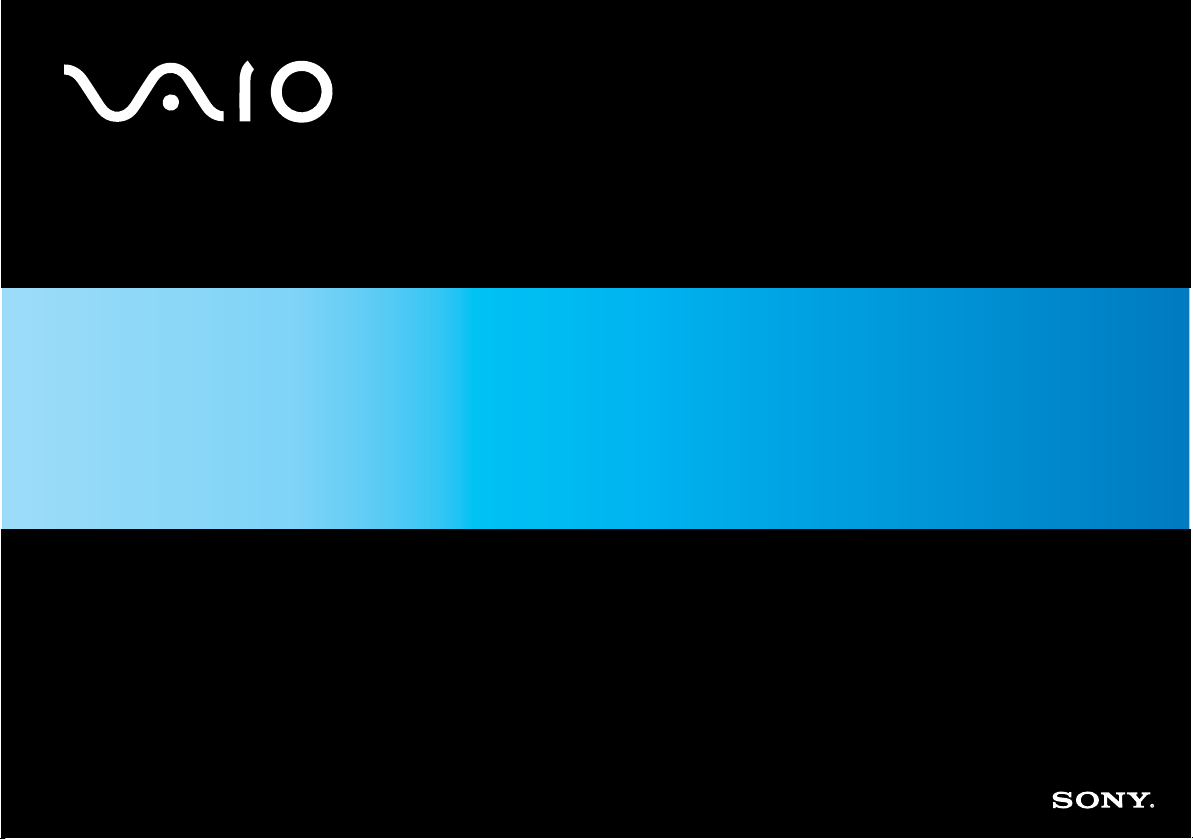
Guida dell’utente
Personal Computer
serie VGN-S
N
Page 2
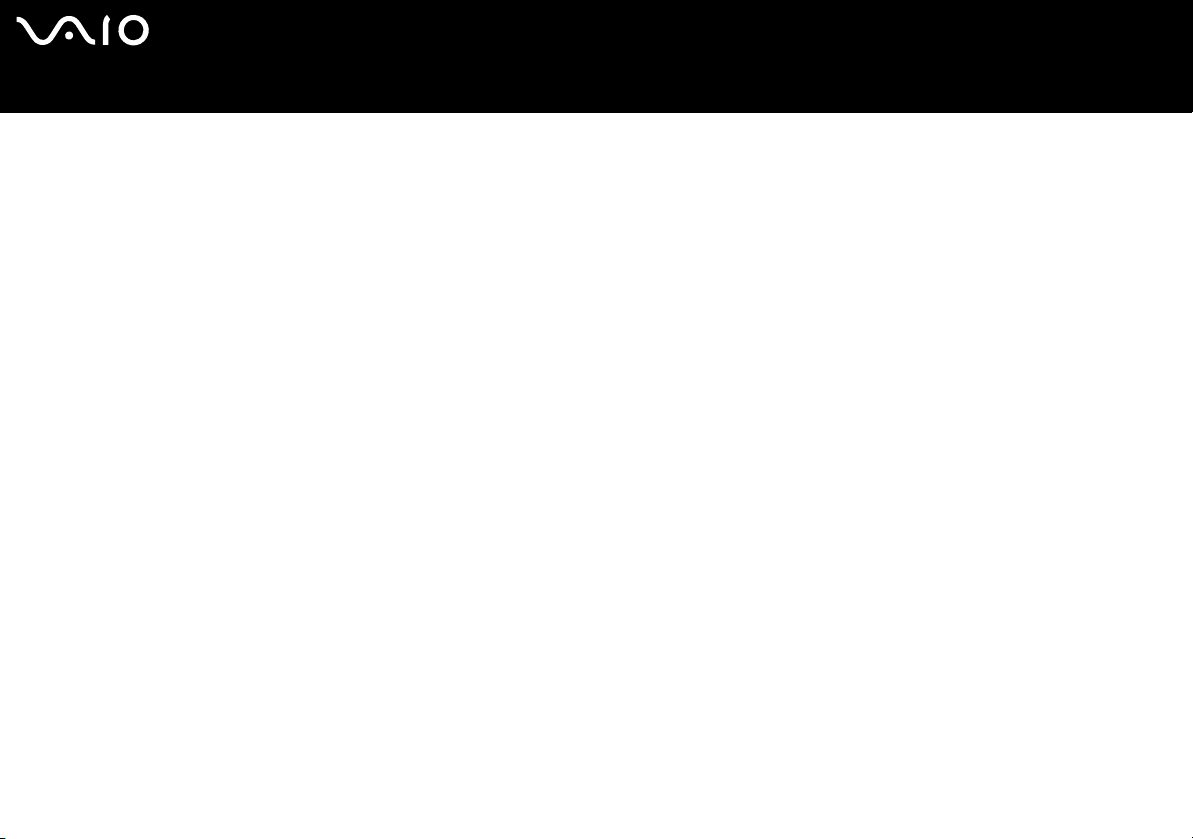
Indice
Informazioni preliminari ............................................................................................................................................................6
Avviso.................................................................................................................................................................................6
E
NERGY STAR .....................................................................................................................................................................7
Documentazione ................................................................................................................................................................8
Ergonomia........................................................................................................................................................................11
Guida introduttiva ...................................................................................................................................................................13
Informazioni sulle spie......................................................................................................................................................14
Collegamento a una fonte di alimentazione .....................................................................................................................15
Uso della batteria .............................................................................................................................................................16
Spegnimento sicuro del computer....................................................................................................................................20
Uso del computer VAIO .........................................................................................................................................................21
Uso della tastiera .............................................................................................................................................................22
Uso del touchpad .............................................................................................................................................................24
Uso dei tasti con funzioni speciali ....................................................................................................................................25
Uso dell’unità disco ottico.................................................................................................................................................26
Uso di PC Card ................................................................................................................................................................34
Uso di unità Memory Stick ...............................................................................................................................................38
Uso di Internet..................................................................................................................................................................42
Uso della rete Wireless LAN (WLAN) ..............................................................................................................................43
Uso della funzionalità Bluetooth (solo su alcuni modelli) .................................................................................................52
nN
2
Page 3
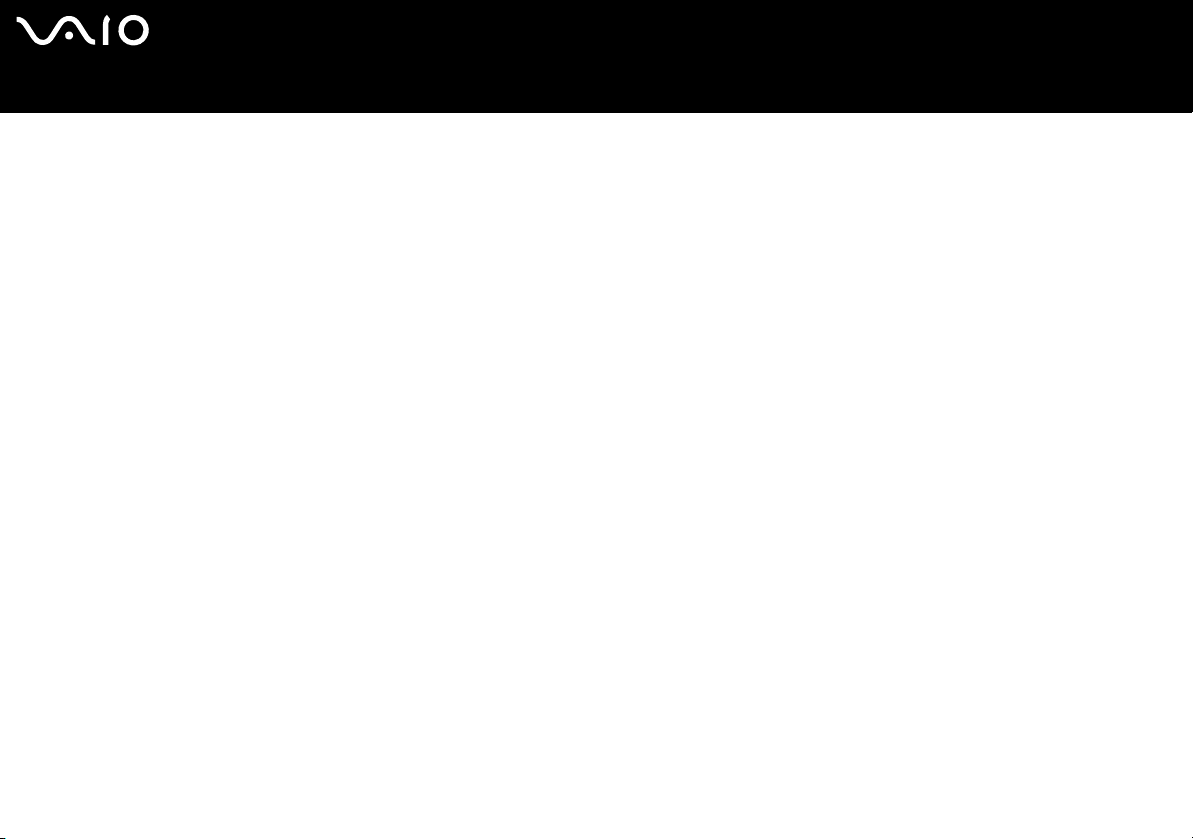
nN
3
Uso delle periferiche ..............................................................................................................................................................59
Collegamento di un replicatore di porta ...........................................................................................................................60
Collegamento degli altoparlanti esterni............................................................................................................................66
Collegamento di uno schermo esterno ............................................................................................................................67
Selezione delle modalità di visualizzazione .....................................................................................................................71
Uso della funzione a monitor multipli ...............................................................................................................................72
Collegamento di un microfono esterno ............................................................................................................................74
Collegamento di una periferica USB (Universal Serial Bus) ............................................................................................75
Collegamento di una stampante ......................................................................................................................................78
Collegamento di una periferica i.LINK..............................................................................................................................80
Collegamento a una rete (LAN) .......................................................................................................................................82
Personalizzazione del computer VAIO...................................................................................................................................84
Impostazione della password...........................................................................................................................................85
Preparazione all’uso del computer con VAIO Control Center..........................................................................................87
Uso delle modalità di risparmio energetico ......................................................................................................................89
Gestione dell’alimentazione con VAIO Power Management............................................................................................94
Impostazione della lingua con Windows XP Professional................................................................................................99
Configurazione del modem ............................................................................................................................................102
Impostazione di uno sfondo Sony..................................................................................................................................105
Installazione e aggiornamento delle applicazioni...........................................................................................................106
Gestione dei driver .........................................................................................................................................................111
Aggiornamento del computer VAIO .....................................................................................................................................122
Aggiunta e rimozione dei moduli di memoria .................................................................................................................123
Page 4
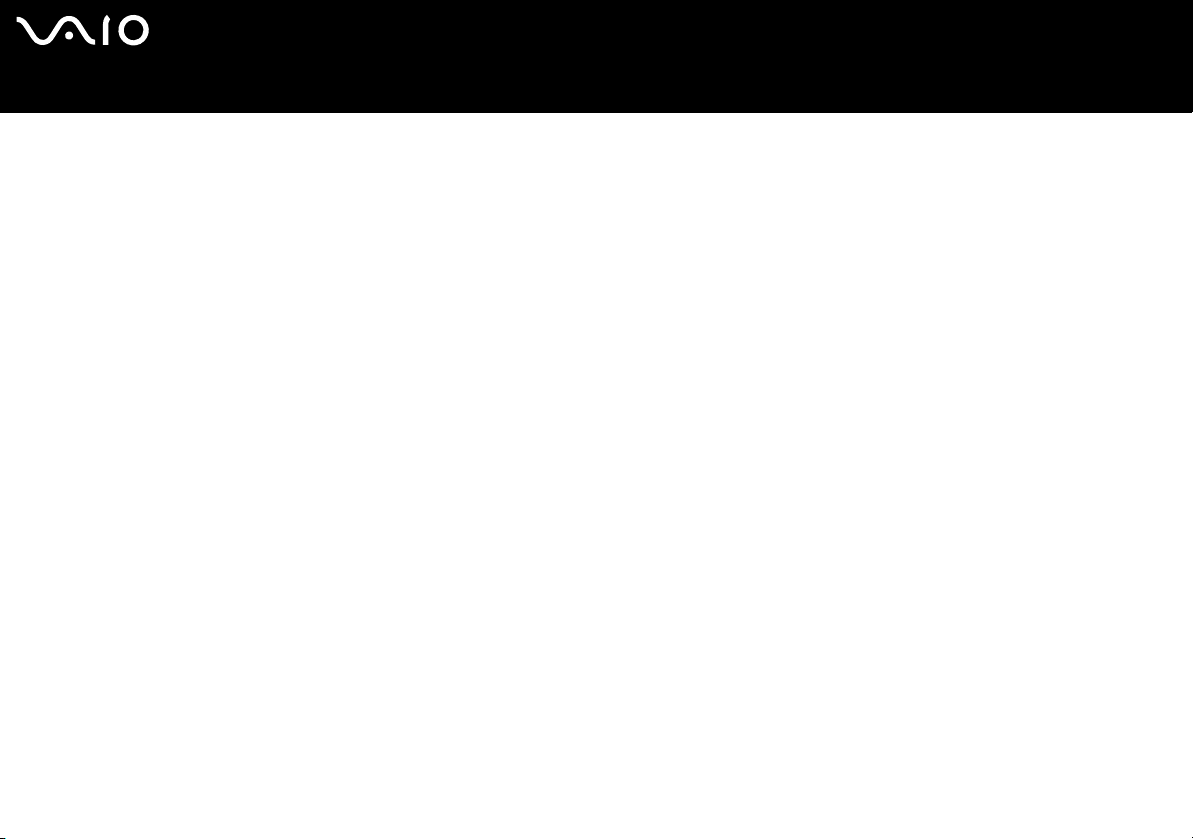
nN
4
Precauzioni ..........................................................................................................................................................................134
Cura dello schermo LCD................................................................................................................................................135
Uso delle fonti di alimentazione .....................................................................................................................................136
Cura del computer..........................................................................................................................................................137
Cura dei dischetti ...........................................................................................................................................................139
Cura dei dischi ...............................................................................................................................................................140
Uso della batteria ...........................................................................................................................................................141
Uso delle cuffie...............................................................................................................................................................142
Cura dell’unità Memory Stick .........................................................................................................................................142
Cura del disco rigido ......................................................................................................................................................143
Risoluzione dei problemi ......................................................................................................................................................144
Risoluzione dei problemi dell’unità disco ottico..............................................................................................................145
Risoluzione dei problemi delle PC Card.........................................................................................................................148
Risoluzione dei problemi del modem .............................................................................................................................148
Risoluzione dei problemi della funzionalità Bluetooth ....................................................................................................150
Risoluzione dei problemi di Wireless LAN .....................................................................................................................153
Risoluzione dei problemi del risparmio energetico.........................................................................................................156
Risoluzione dei problemi di schermi esterni...................................................................................................................157
Risoluzione dei problemi audio (altoparlante) ................................................................................................................158
Risoluzione dei problemi audio (microfono) ...................................................................................................................159
Risoluzione dei problemi dei dischetti............................................................................................................................161
Risoluzione dei problemi della stampante......................................................................................................................162
Risoluzione dei problemi delle periferiche i.LINK...........................................................................................................164
Page 5
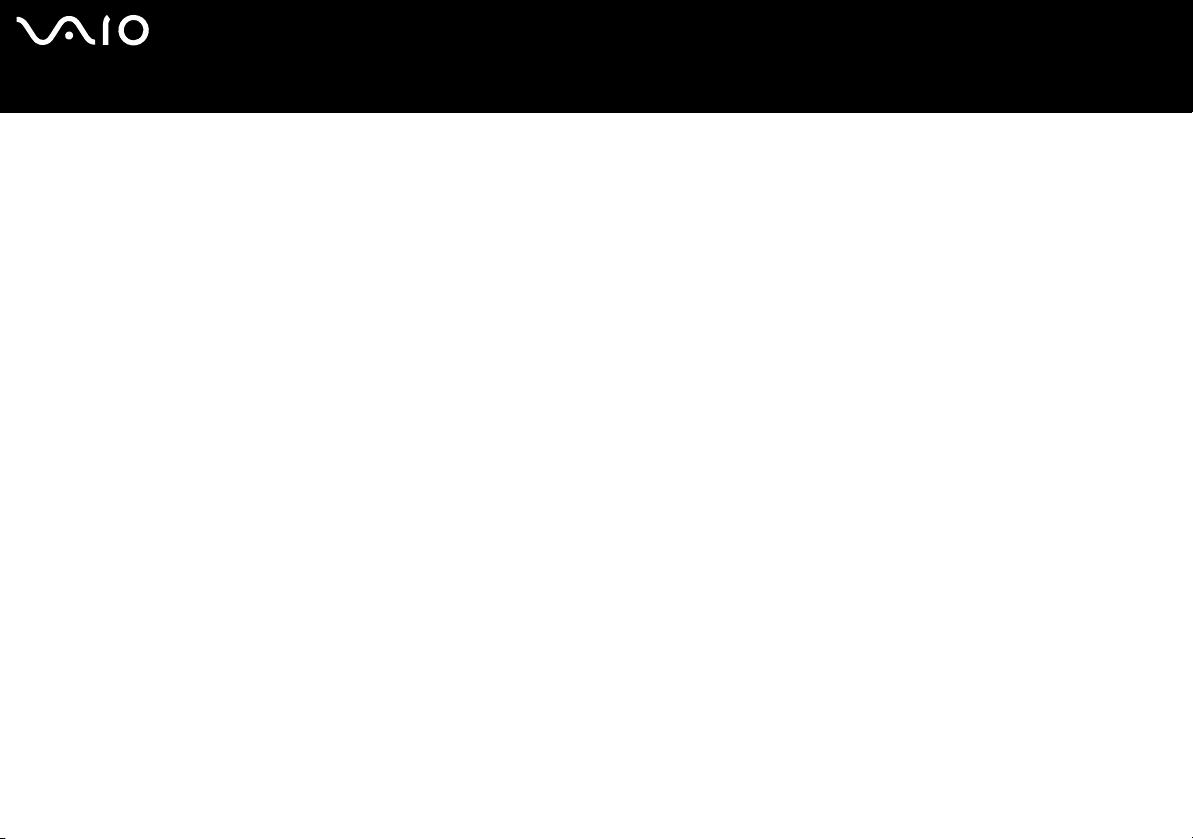
nN
5
Assistenza............................................................................................................................................................................165
Informazioni di supporto Sony........................................................................................................................................165
e-Support .......................................................................................................................................................................166
Marchi ............................................................................................................................................................................168
Page 6
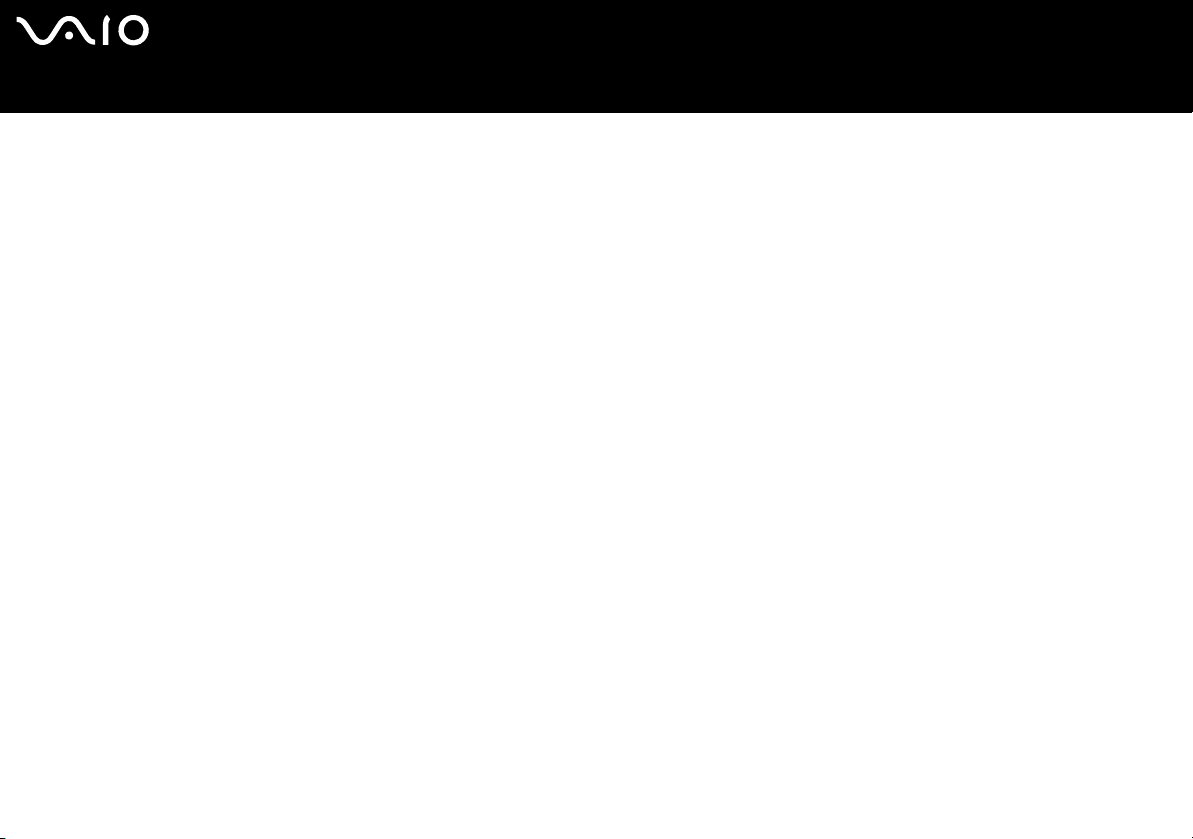
nN
6
Informazioni preliminari
Informazioni preliminari
Congratulazioni per avere acquistato un computer Sony VAIO®. Leggere attentamente il Manuale dell’utente visualizzato sullo
schermo. Sony ha unito le tecnologie più avanzate nei settori audio, video, informatico e delle comunicazioni per offrire alla
propria clientela un personal computer tra i più sofisticati.
Avviso
© 2005 Sony Corporation. Tutti i diritti riservati.
Il presente manuale e il software ivi descritto non possono essere riprodotti, tradotti o ridotti a un formato leggibile da macchina,
né interamente né in parte, senza previa autorizzazione scritta.
Sony Corporation non fornisce alcuna garanzia in relazione al presente manuale, al software o a qualsiasi altra informazione ivi
contenuta e disconosce espressamente qualsiasi garanzia implicita, commerciabilità o idoneità a impieghi particolari del
presente manuale, del software e di tali altre informazioni. Sony Corporation non sarà in alcun caso responsabile per danni
accidentali, indiretti o particolari, fondati su illeciti, contratti o altro, derivanti o in relazione al presente manuale, al software o ad
altre informazioni ivi contenute.
Nel manuale i contrassegni ™ o ® non sono specificati.
Sony Corporation si riserva il diritto di apportare modifiche al presente manuale e alle informazioni in esso contenute in qualsiasi
momento e senza preavviso. Il software descritto nel presente manuale è soggetto ai termini di un contratto di licenza separato.
Le illustrazioni presenti in questo manuale non sono necessariamente valide per il modello in uso. Per informazioni
sulla configurazione specifica del proprio computer VAIO, fare riferimento al documento cartaceo Specifiche.
Page 7
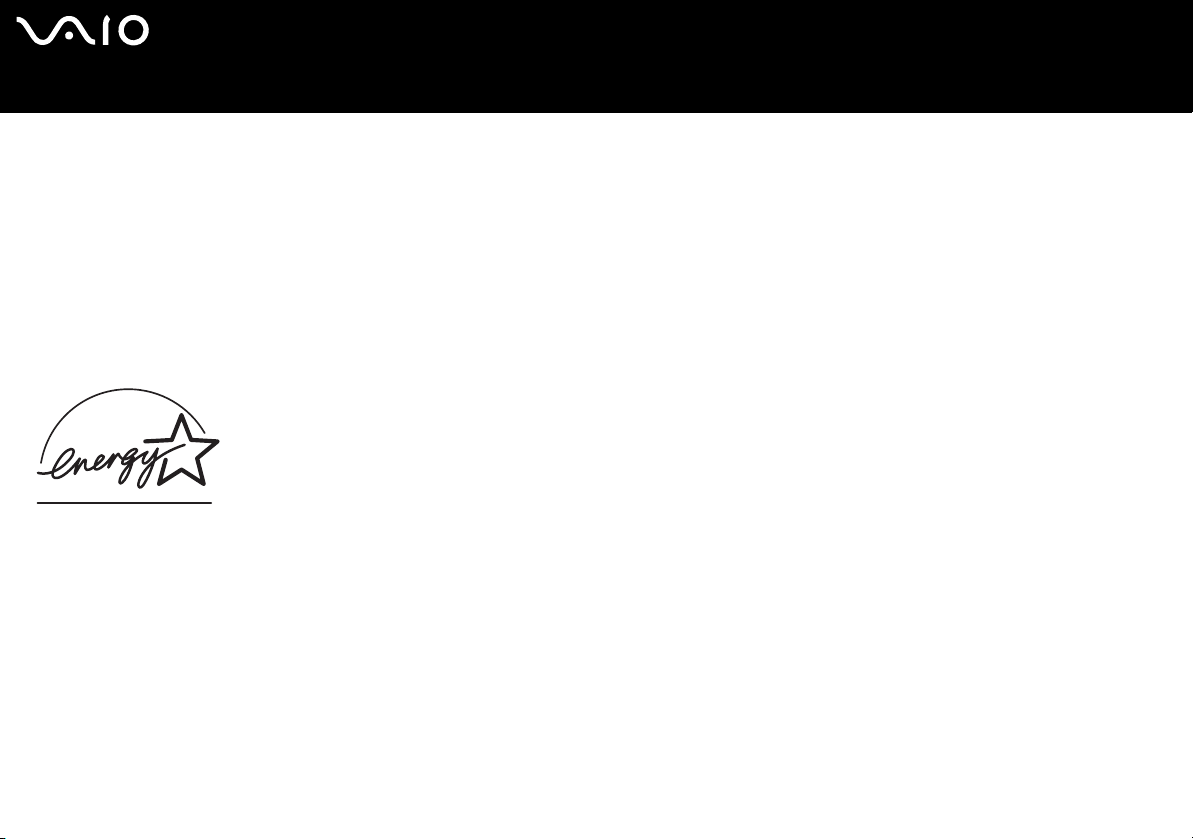
nN
7
Informazioni preliminari
ENERGY STAR
In qualità di partner di ENERGY STAR, per questo prodotto Sony ha rispettato le direttive ENERGY STAR in termini di risparmio
energetico.
L’International E
relazione all’utilizzo dei computer e delle relative apparecchiature per ufficio. Il programma supporta lo sviluppo e la distribuzione
di prodotti con funzioni che consentono di ridurre in modo significativo il consumo di energia. Si tratta di un sistema aperto,
al quale le aziende possono aderire liberamente. I prodotti interessati sono apparecchiature per ufficio, quali computer, monitor,
stampanti, fax e fotocopiatrici. Gli standard e i logo sono uguali per tutte le nazioni partecipanti al programma.
E
NERGY STAR è un marchio registrato negli Stati Uniti.
NERGY STAR Office Equipment Program è un programma internazionale che promuove il risparmio energetico in
Page 8
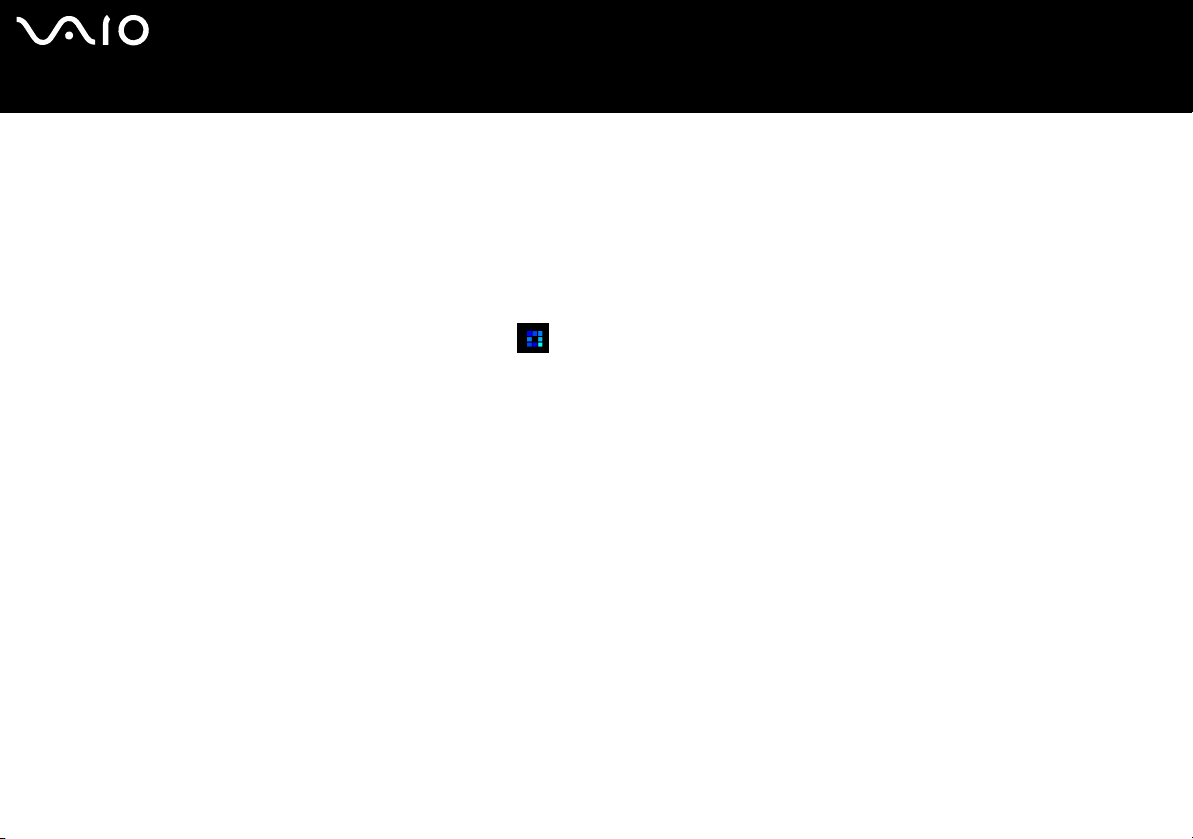
nN
8
Informazioni preliminari
Documentazione
La documentazione fornita comprende informazioni in formato cartaceo e guida dell’utente da leggere sul proprio computer.
I manuali sono forniti in formato PDF, facilmente consultabili e stampabili.
Il portale My Club VAIO è un perfetto punto di partenza per utilizzare il computer VAIO. Si tratta di una raccolta globale di tutti gli
elementi necessari per ottenere prestazioni ottimali dal proprio computer.
I manuali dell’utente sono raccolti in Documentazione, che può essere visualizzata come segue:
1 Fare clic su Start, quindi sull’icona My Club VAIO .
2 Fare clic su Documentazione.
3 Selezionare il manuale che si desidera leggere.
✍
È possibile scorrere manualmente i guida dell’utente selezionando Risorse del computer > VAIO (C:) (l’unità C) > Documentazione > Documentazione e
aprendo la cartella per la propria lingua.
È possibile disporre di un disco separato per la documentazione di una serie di accessori.
Documentazione cartacea
❑ Scheda Specifiche, che contiene una tabella di specifiche, un elenco di bundle software, una descrizione generale di tutti i
comandi e le porte e, sul retro, una guida per configurare il computer VAIO.
❑ Guida alla soluzione dei problemi, in cui sono riportate soluzioni per la maggior parte dei problemi comuni.
❑ Guida al ripristino, in cui viene spiegato come ripristinare il sistema operativo del computer, se necessario.
❑ Guide in cui sono riportate le seguenti informazioni: condizioni della Garanzia Sony, normative sulla sicurezza, normative
sui modem e normative sulle LAN wireless.
Page 9
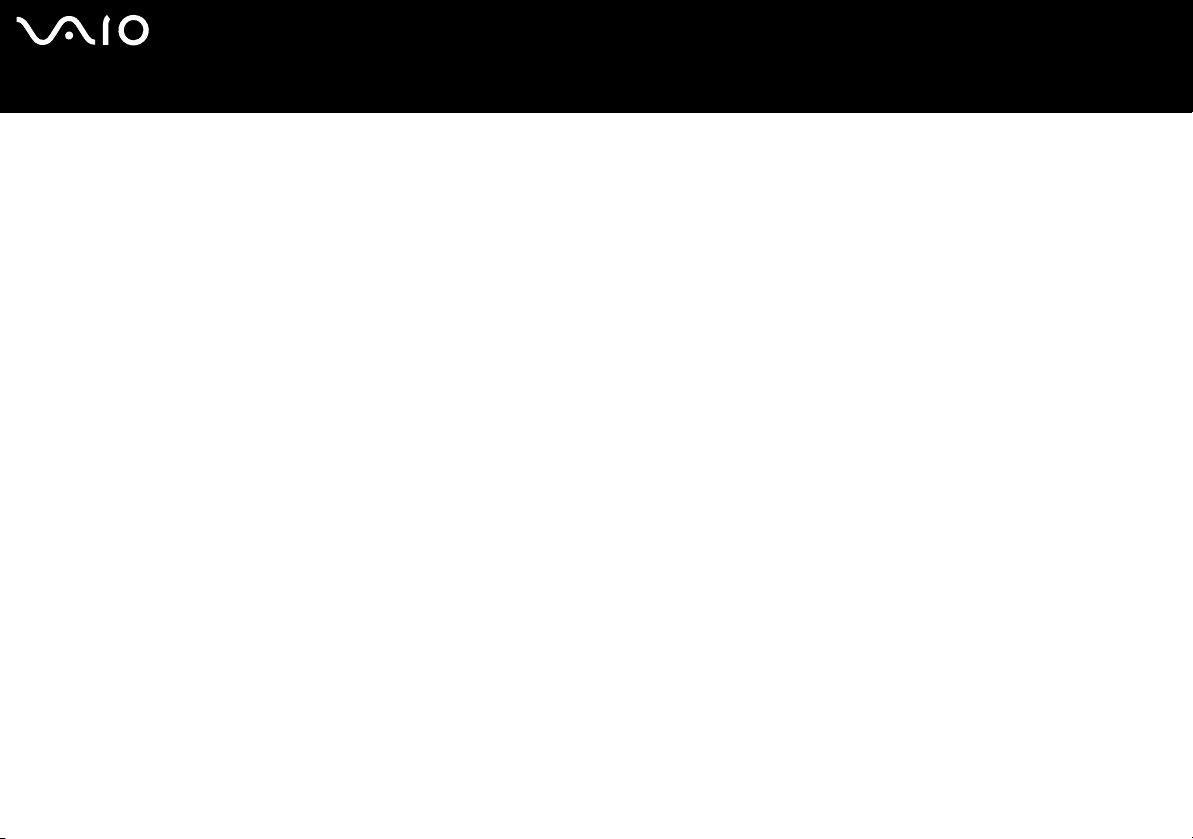
nN
9
Informazioni preliminari
Documentazione non cartacea
My Club VAIO
In My Club VAIO è possibile trovare:
Documentazione, che include:
❑ Accesso al Manuale dell’utente. Nel Manuale dell’utente vengono spiegate nel dettaglio le funzioni del VAIO, viene illustrato
come utilizzare le funzioni in modo facile e sicuro, come collegare le periferiche e molto altro ancora.
❑ Accesso a Assistenza e training. Questo è il portale VAIO Help and Support Center.
❑ Informazioni importanti relative al computer in uso, sotto forma di avvisi e notifiche.
My Club VAIO include inoltre:
❑ Accessori
Voglia di espandere le capacità del proprio VAIO? Fare clic su questa icona per scoprire gli accessori compatibili.
❑ Software
Voglia di provare cose nuove? Fare clic su questa icona per visualizzare una panoramica del proprio software e scoprire le
opzioni di aggiornamento.
❑ Sfondi
Fare clic su questa icona per scoprire gli sfondi Sony e Club VAIO più richiesti.
❑ Link
Fare clic su questa icona per scoprire gli sfondi Sony e Club VAIO più richiesti.
Guida in linea e supporto tecnico
Guida in linea e supporto tecnico è una fonte inesauribile di consigli pratici, esercitazioni e dimostrazioni che facilitano
l’apprendimento di Microsoft Windows XP e dell’uso del VAIO.
Utilizzare la funzione di ricerca, l’indice o il sommario per visualizzare tutte le risorse disponibili della Guida in linea Windows,
comprese quelle Internet.
Per accedere a Guida in linea e supporto tecnico, fare clic su Start, quindi su Guida in linea e supporto tecnico.
Page 10
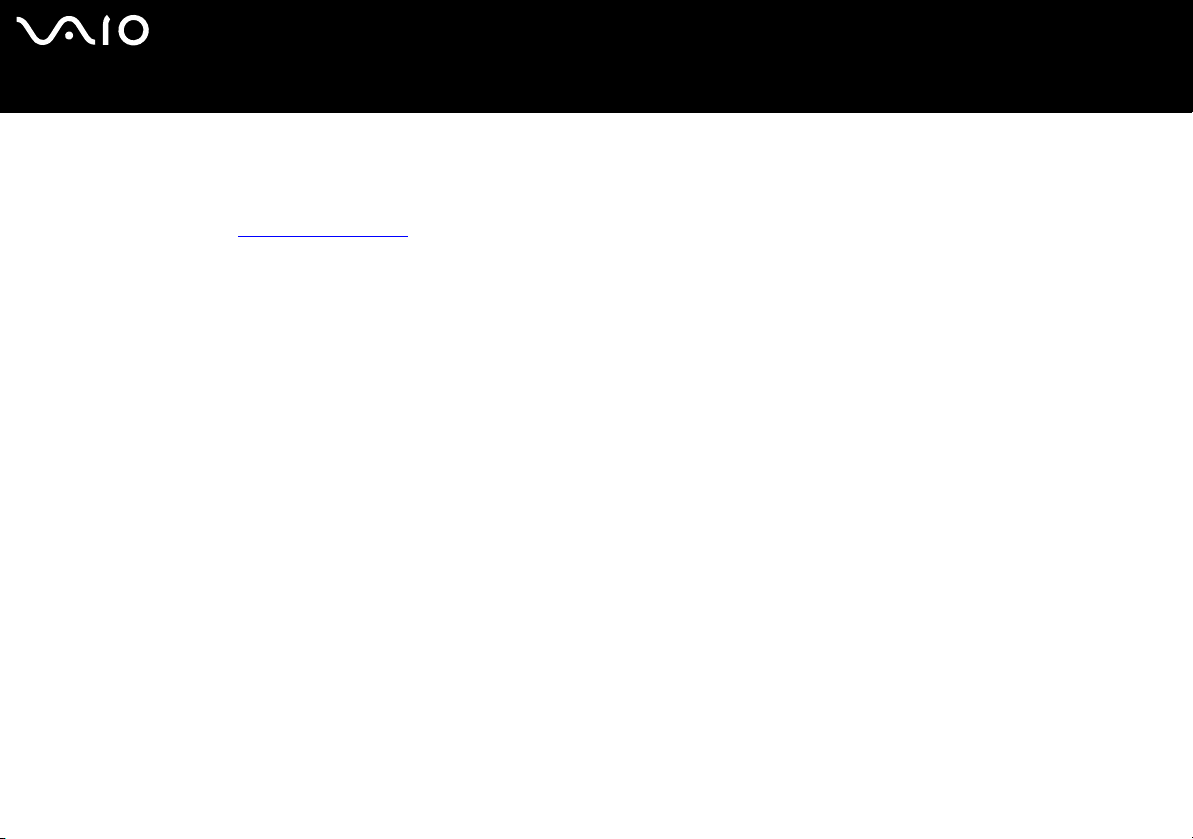
nN
10
Informazioni preliminari
Altre fonti
❑ Per informazioni dettagliate sulle funzioni del software che si sta utilizzando e sulla risoluzione dei problemi, fare riferimento
alla Guida in linea.
❑ Visitare il sito Web www.club-vaio.com
per esercitazioni in linea sul software VAIO preferito.
Page 11
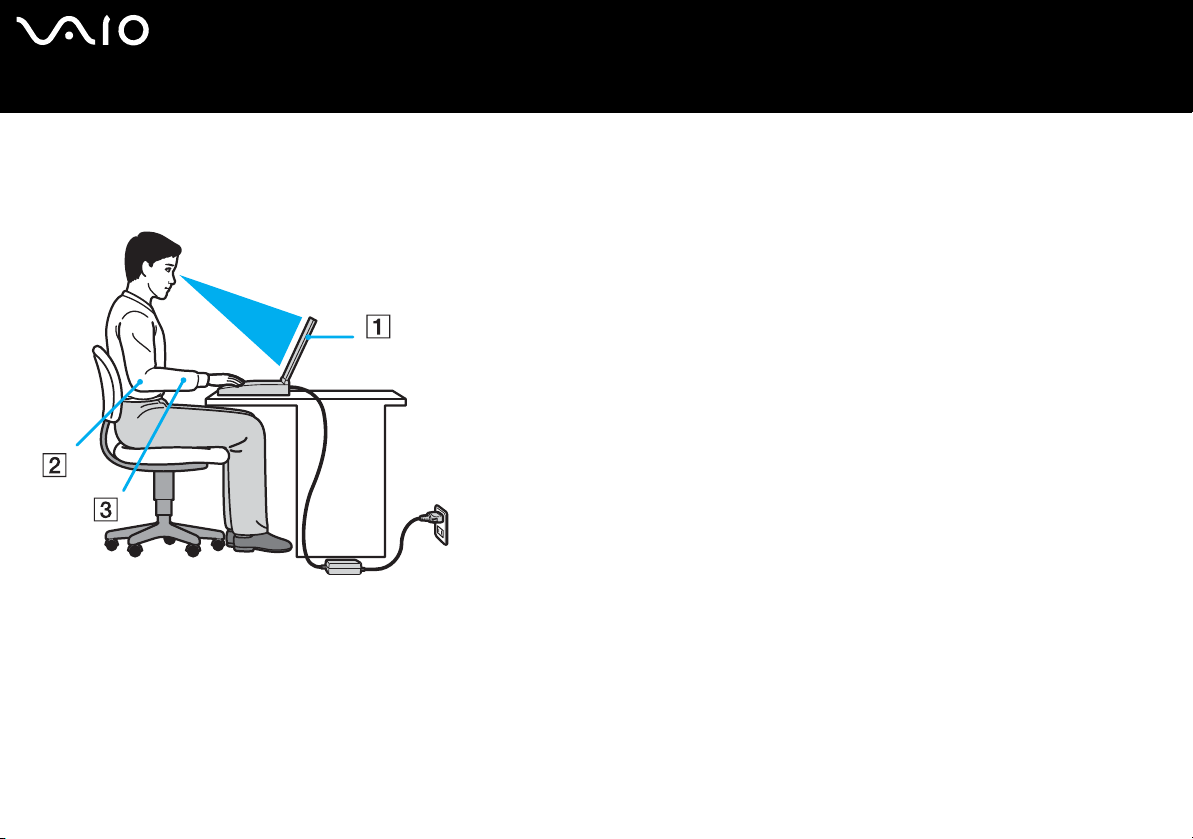
nN
11
Informazioni preliminari
Ergonomia
Il computer Sony è un computer portatile utilizzabile negli ambienti più diversi. Nei limiti del possibile, si consiglia di attenersi alle
seguenti norme ergonomiche, per lavorare sia su computer desktop, sia su computer portatile:
❑ Posizione del computer: il computer deve essere posizionato esattamente di fronte all’utente (1). Quando si utilizza la
tastiera, il touchpad o il mouse esterno, tenere gli avambracci orizzontalmente (2) e i polsi in posizione neutra e comoda (3).
La parte superiore delle braccia deve scendere naturalmente lungo i fianchi. Non dimenticare di fare alcune pause durante
le sessioni di lavoro al computer. L’utilizzo eccessivo del computer può provocare tensione ai muscoli e ai tendini.
❑ Attrezzatura e postura: scegliere una sedia che abbia un buon sostegno per la schiena. Regolare l’altezza della sedia in
modo da avere le piante dei piedi ben appoggiate sul pavimento. Per stare più comodi potrebbe essere utile anche un
poggiapiedi. Quando si è seduti, mantenere una postura rilassata ed eretta ed evitare di curvarsi in avanti o di inclinarsi troppo
all’indietro.
Page 12
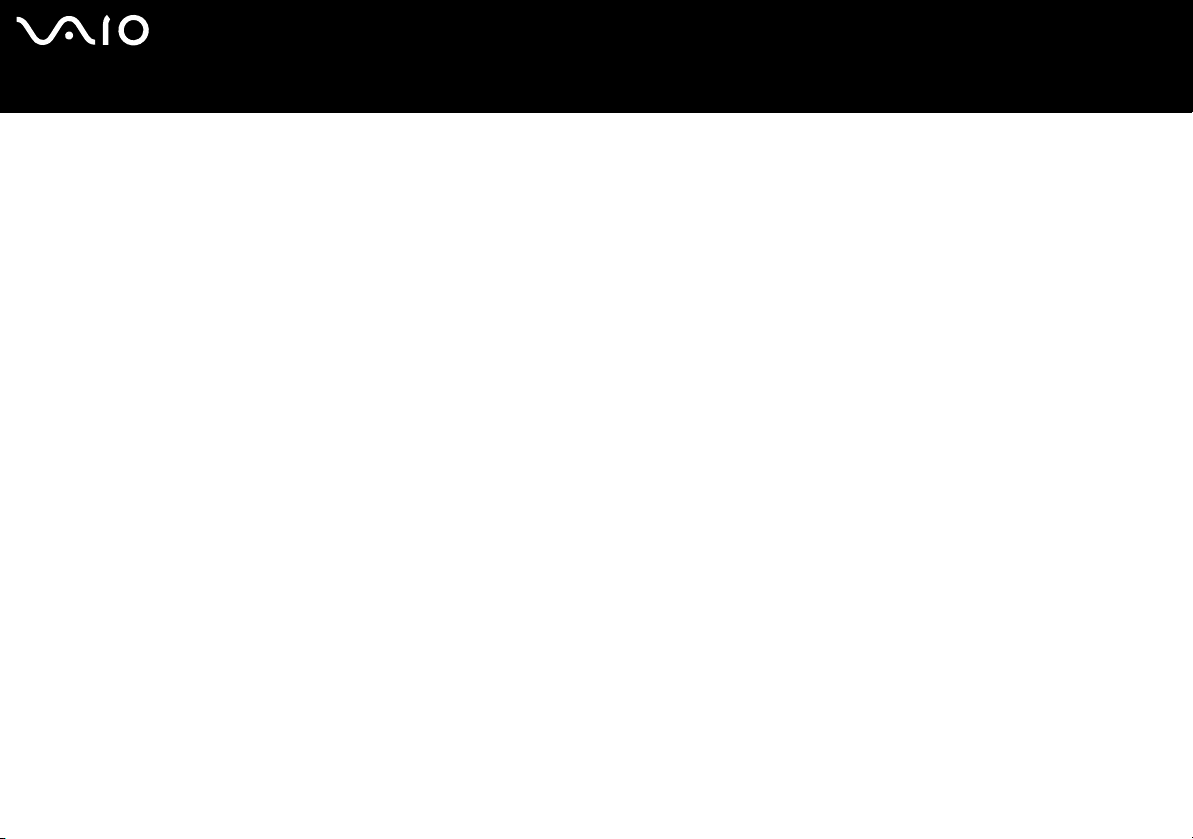
nN
12
Informazioni preliminari
❑ Angolazione dello schermo: per individuare la posizione ottimale, inclinare lo schermo. Se si riesce a regolare la posizione
dello schermo sull’angolazione ideale, gli occhi e i muscoli si affaticano molto meno. Non dimenticare di regolare anche la
luminosità dello schermo.
❑ Illuminazione: posizionare il computer in modo che la luce artificiale e naturale non crei riflessi sullo schermo. Per evitare
che appaiano macchie luminose sullo schermo, servirsi dell’illuminazione indiretta. In commercio esistono anche accessori
da applicare allo schermo per ridurre i riflessi. Una corretta illuminazione migliora il comfort, ma anche la qualità del lavoro.
❑ Posizione dello schermo esterno: quando si utilizza uno schermo esterno, posizionarlo a una distanza che consenta di
vedere comodamente lo schermo. Quando ci si trova seduti di fronte a uno schermo, assicurarsi che lo schermo sia allo
stesso livello degli occhi o leggermente più in basso.
Page 13
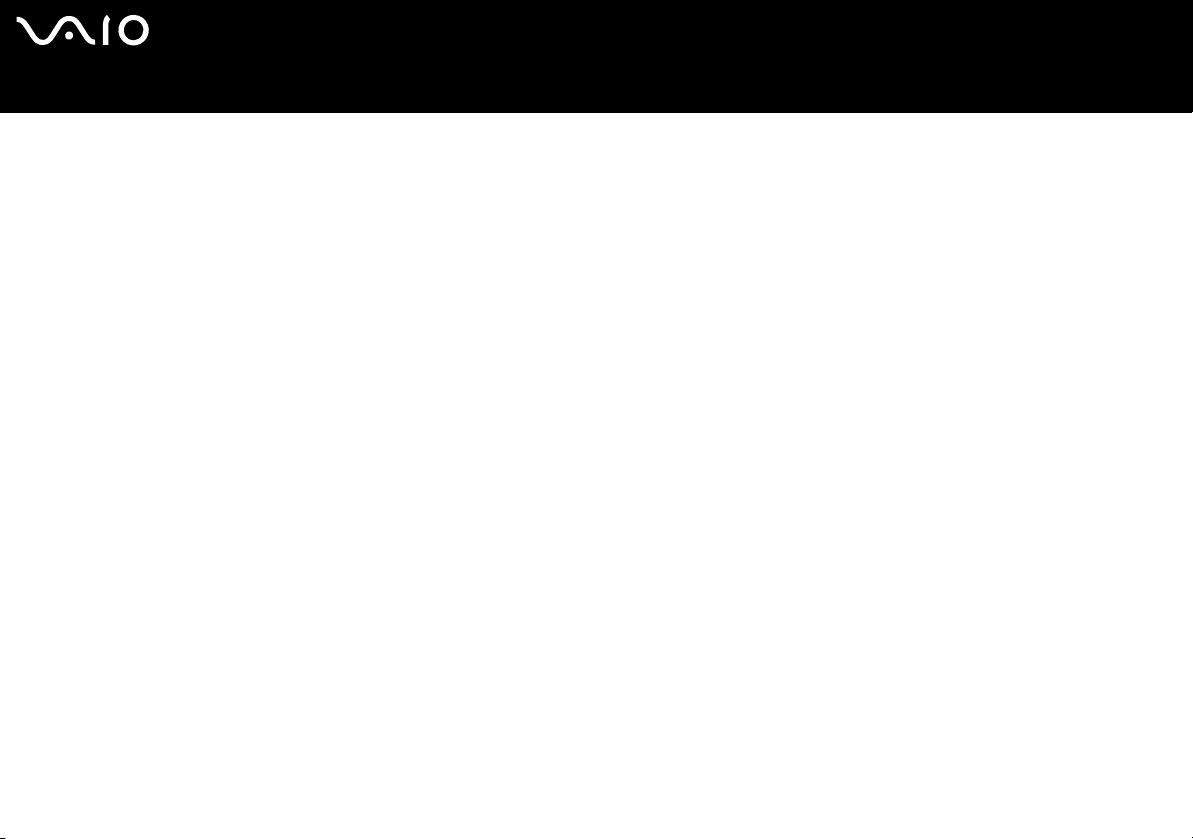
Guida introduttiva
In questa sezione sono fornite informazioni preliminari sull’utilizzo del computer VAIO.
❑ Informazioni sulle spie (pagina 14)
❑ Collegamento a una fonte di alimentazione (pagina 15)
❑ Uso della batteria (pagina 16)
❑ Spegnimento sicuro del computer (pagina 20)
nN
13
Guida introduttiva
Page 14
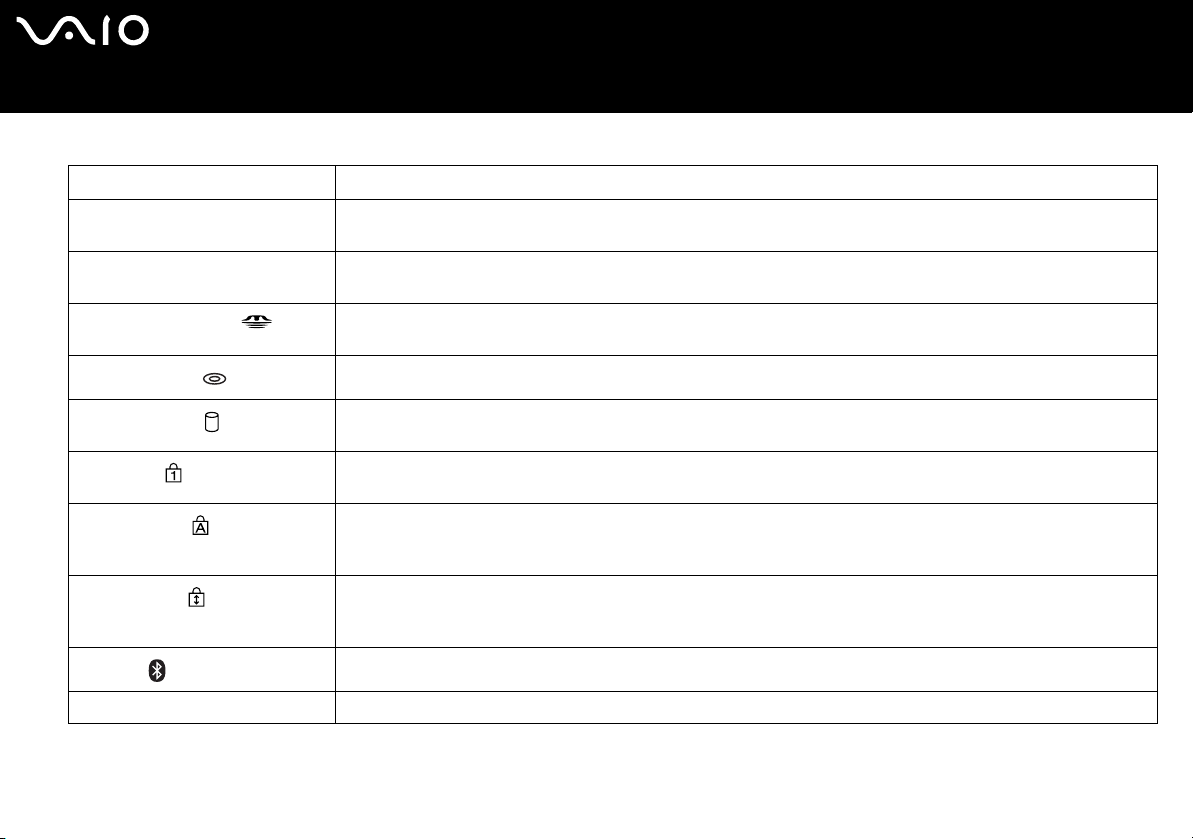
Guida introduttiva
Informazioni sulle spie
Spia Funzioni
Alimentazione 1 Si illumina quando il computer è acceso, lampeggia in modalità Standby e si spegne quando il computer è in modalità
Sospensione oppure è spento.
Batteria e Si illumina quando il computer è alimentato a batteria, lampeggia quando la batteria è quasi esaurita ed emette doppi
lampeggiamenti quando la batteria è in carica.
Memory Stick Pro/Duo
Unità disco ottico
Unità disco rigido
BLOC NUM
BLOC MAIUSC
BLOC SCORR
Bluetooth
WIRELESS LAN Si illumina quando la funzione Wireless LAN è attivata.
* Solo su alcuni modelli.
*
Si illumina quando vengono letti o scritti dati sull’unità Memory Stick (non attivare la modalità Standby o spegnere
il computer quando questa spia è accesa). Quando la spia è spenta, la Memory Stick non è in uso.
Si illumina quando vengono letti o scritti dati sul disco ottico. Quando la spia è spenta, il disco ottico non è in uso.
Si illumina quando vengono letti o scritti dati sull’unità disco rigido (non attivare la modalità Standby o spegnere il
computer quando questa spia è accesa).
Premere il tasto BLOC NUM per attivare il tastierino numerico. Premere nuovamente il tasto per disattivare il
tastierino numerico. Quando la spia è spenta, il tastierino numerico non è attivato.
Premere il tasto BLOC MAIUSC per digitare lettere maiuscole. Se si preme il tasto Maiusc quando la spia è accesa,
vengono immesse lettere minuscole. Premere nuovamente il tasto per spegnere la spia. La digitazione normale
viene ripristinata quando la spia BLOC MAIUSC è spenta.
Premere il tasto BLOC SCORR per modificare la modalità di scorrimento del display. Lo scorrimento normale viene
ripristinato quando la spia BLOC SCORR è spenta. Il tasto BLOC SCORR funziona in base al programma utilizzato
e non è sempre attivabile con tutti i programmi.
Si illumina quando lo switch WIRELESS è su ON e la tecnologia Bluetooth è attivata.
nN
14
Page 15
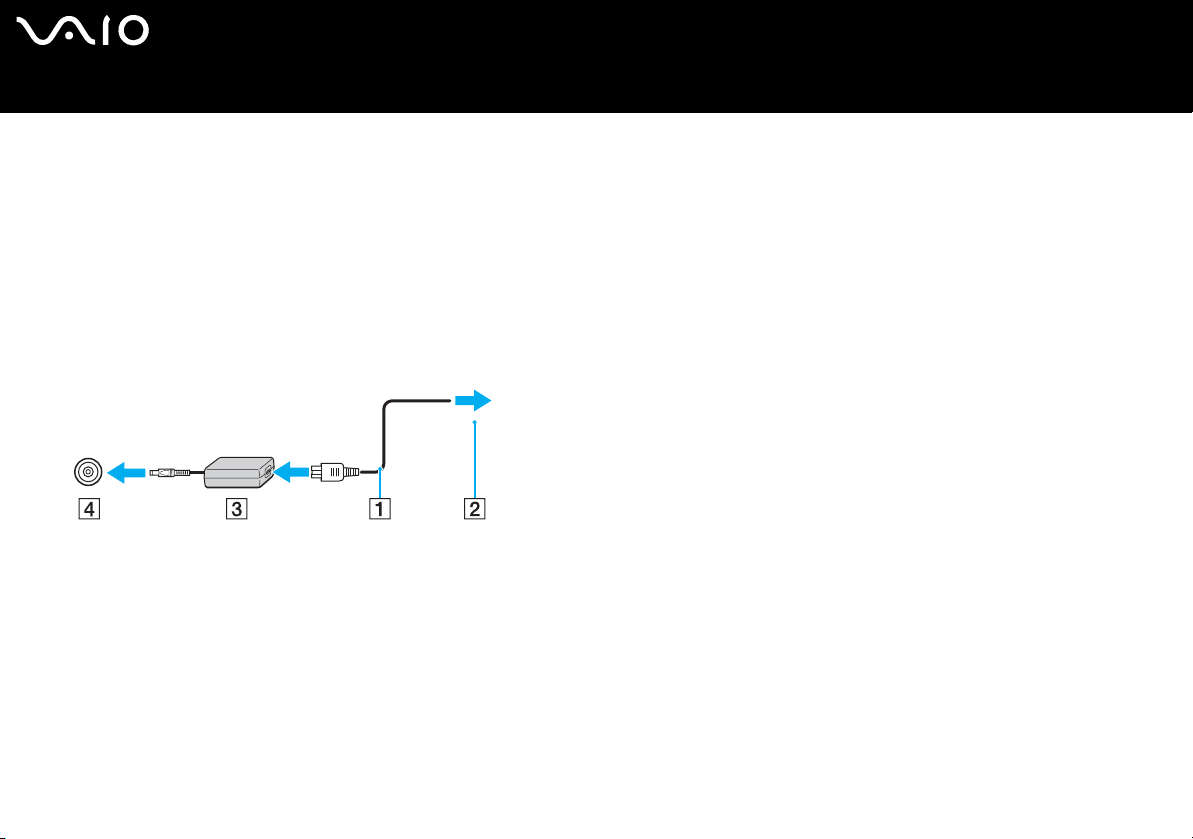
Guida introduttiva
Collegamento a una fonte di alimentazione
Come fonte di alimentazione del computer è possibile utilizzare sia un adattatore CA che una batteria ricaricabile.
Uso dell’adattatore CA
Per utilizzare l’adattatore CA
1 Inserire un’estremità del cavo di alimentazione (1) nell’adattatore CA.
2 Inserire l’altra estremità del cavo di alimentazione in una presa CA (2).
3 Inserire il cavo dell’adattatore CA (3) nella porta di ingresso CC (4) del computer.
!
La forma della spina di ingresso CC varia in funzione dell’adattatore CA.
nN
15
✍
Utilizzare il computer solo con l’adattatore CA in dotazione.
Per scollegare completamente il computer dall’alimentazione CA, staccare l’adattatore CA.
Assicurarsi che la presa CA sia facilmente accessibile.
Se l’adattatore CA non viene utilizzato per un lungo periodo di tempo, attivare la modalità Sospensione. Fare riferimento alla sezione Uso della modalità
Sospensione (pagina 92). Questa modalità di risparmio energetico consente di risparmiare il tempo necessario per spegnere il computer nel modo normale.
Page 16
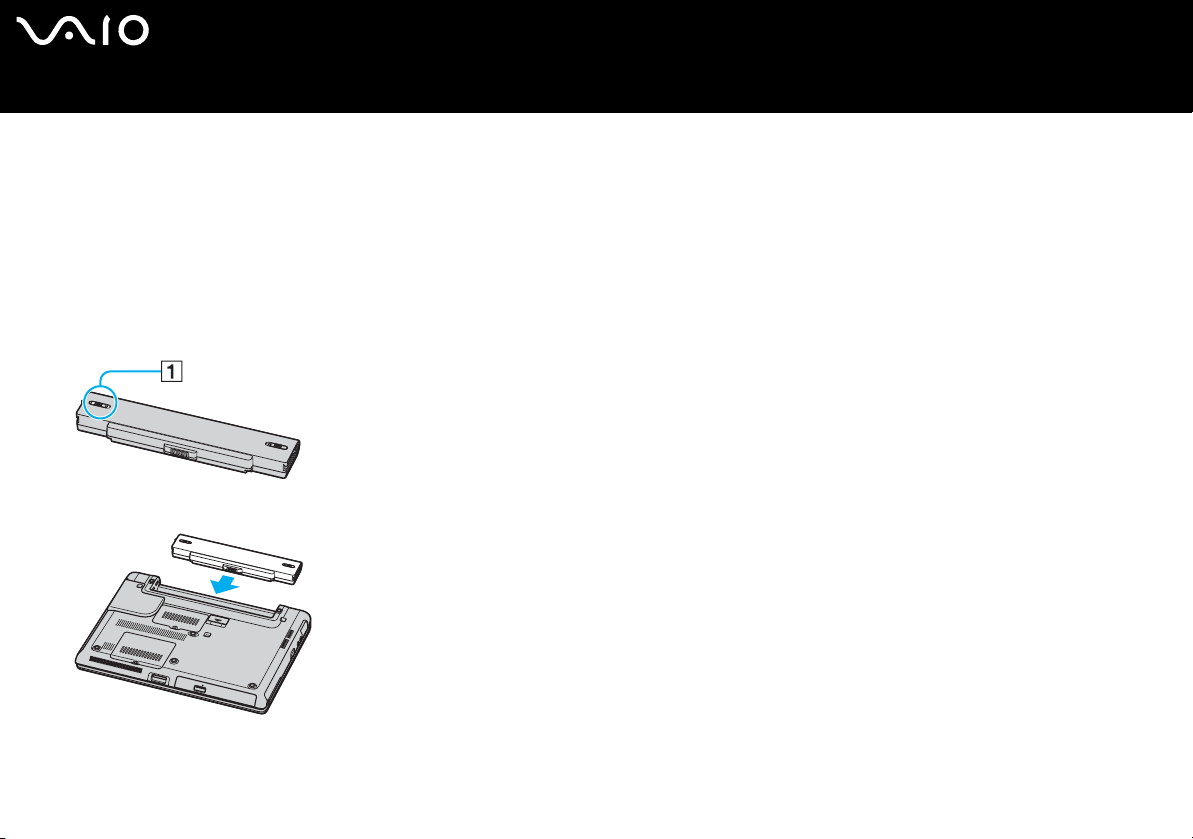
Uso della batteria
Al momento dell’acquisto la batteria fornita con il computer non è completamente carica.
Inserimento della batteria
Per inserire la batteria
1 Spegnere il computer e chiudere il coperchio dello schermo LCD.
2 Far scorrere il dispositivo di blocco (1) nella posizione UNLOCK.
3 Far scorrere la batteria nell’apposito alloggiamento finché non scatta in posizione.
nN
16
Guida introduttiva
4 Far scorrere il dispositivo di blocco (1) nella posizione LOCK per fissare la batteria nel computer.
✍
Quando il computer è collegato direttamente alla fonte di alimentazione CA e la batteria è inserita al suo interno, viene alimentato tramite la presa CA.
Page 17
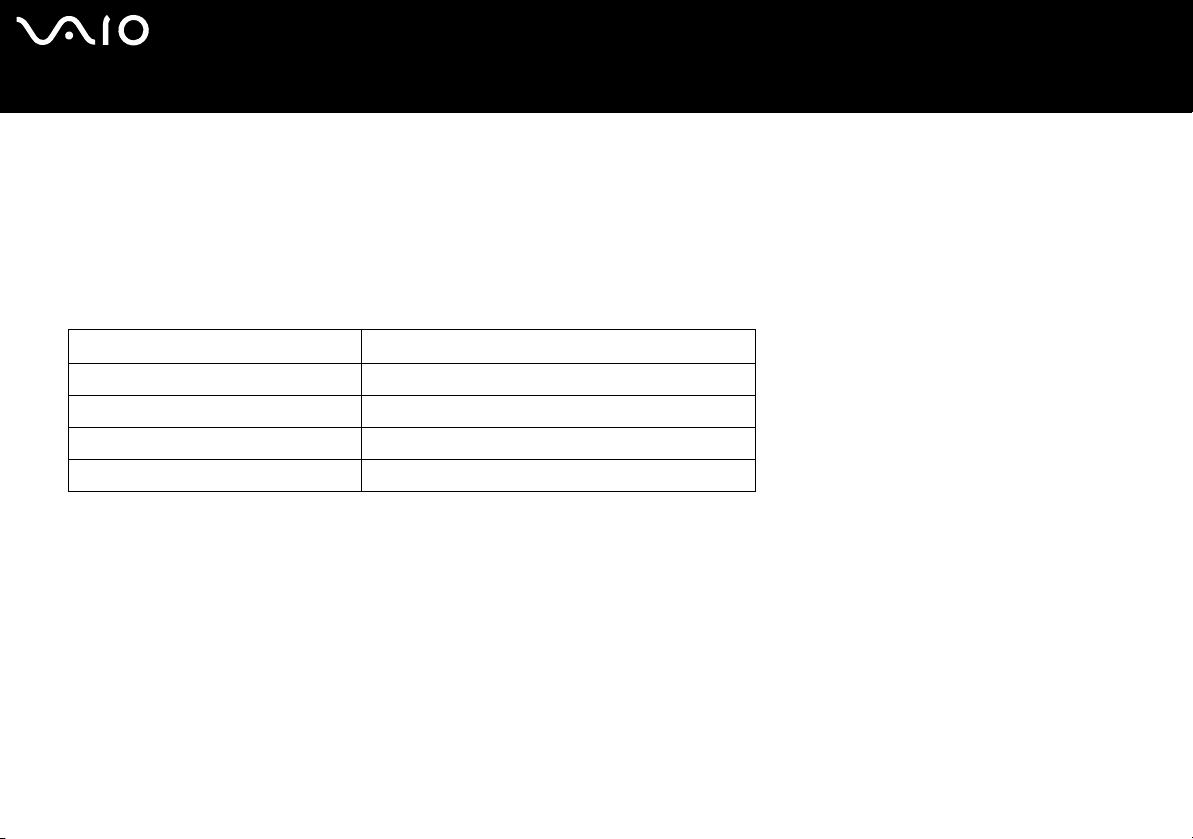
Guida introduttiva
Ricarica della batteria
Al momento dell’acquisto la batteria fornita con il computer non è completamente carica.
Per caricare la batteria
1 Inserire la batteria.
2 Collegare l’adattatore CA al computer.
La batteria verrà caricata automaticamente (quando la batteria è in carica, la relativa spia emette doppi lampeggiamenti).
Stato della spia della batteria Significato
Accesa Il computer è alimentato a batteria.
Lampeggiante La batteria è quasi esaurita.
Lampeggiamento doppio La batteria è in fase di carica.
Spenta Il computer è alimentato a corrente alternata.
nN
17
Page 18
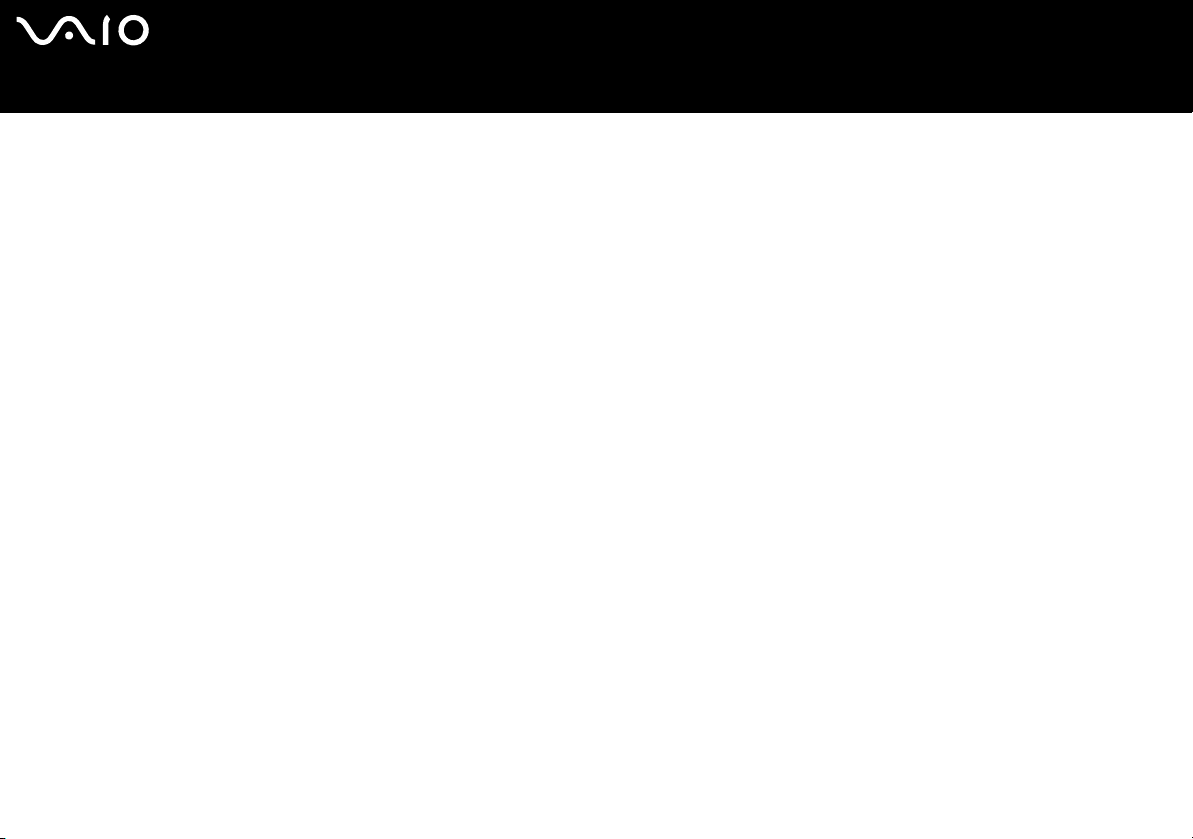
Guida introduttiva
✍
Quando la batteria è quasi esaurita, la spia della batteria e quella dell’alimentazione lampeggiano contemporaneamente.
Quando il computer è collegato direttamente all’alimentazione CA, lasciare la batteria inserita al suo interno. La batteria continua a caricarsi anche durante
l’utilizzo del computer.
Se il livello della batteria scende sotto il 10%, collegare l’adattatore CA per ricaricarla o spegnere il computer e inserire una batteria completamente carica.
La batteria fornita in dotazione è agli ioni di litio e può essere ricaricata in qualsiasi momento. Ricaricare una batteria parzialmente esaurita non influisce
sulla durata della batteria stessa.
Quando la batteria viene utilizzata come fonte di alimentazione, la spia della batteria è accesa. Quando la batteria è quasi completamente esaurita, la spia
della batteria e quella dell’alimentazione lampeggiano contemporaneamente.
Con alcune applicazioni e periferiche, è possibile che la modalità Sospensione non venga attivata automaticamente quando la batteria è quasi esaurita.
Per non rischiare di perdere dati, quando si utilizza la batteria è opportuno salvare spesso i documenti e attivare manualmente una modalità di risparmio
energetico, come, ad esempio, la modalità Standby o Sospensione. Se la batteria si esaurisce quando viene attivata la modalità Standby, tutti i dati non
salvati andranno persi e non sarà possibile ripristinare lo stato precedente del sistema. Per evitare la perdita di dati, eseguire salvataggi frequenti.
Quando il computer è collegato direttamente alla fonte di alimentazione CA e la batteria è inserita al suo interno, viene alimentato tramite la presa CA.
nN
18
Page 19
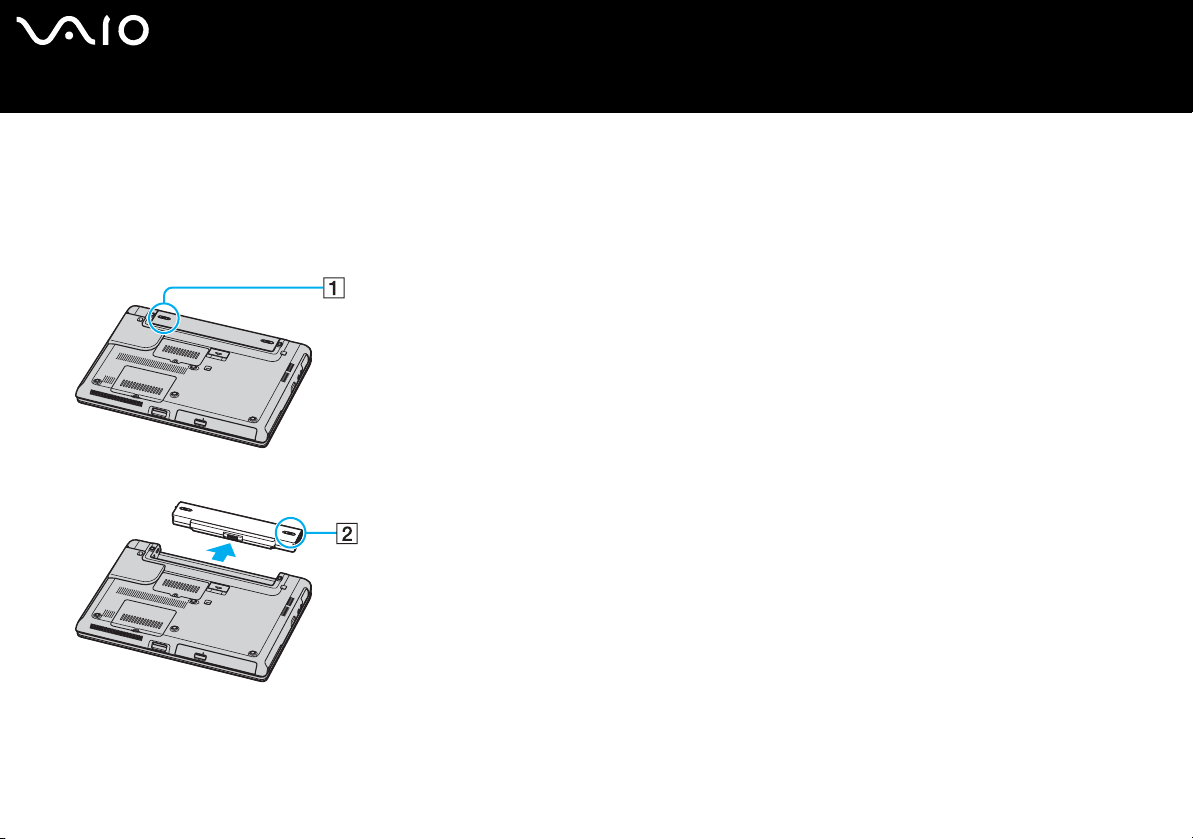
Rimozione della batteria
Per rimuovere la batteria
1 Spegnere il computer e chiudere il coperchio dello schermo LCD.
2 Far scorrere il dispositivo di blocco (1) nella posizione UNLOCK.
3 Far scorrere e afferrare il dispositivo di rilascio (2) e allontanare la batteria dal computer.
nN
19
Guida introduttiva
✍
Se la batteria viene rimossa quando il computer è acceso e non collegato all’adattatore CA o è attivata la modalità Standby, alcuni dati potrebbero
andare persi.
Page 20
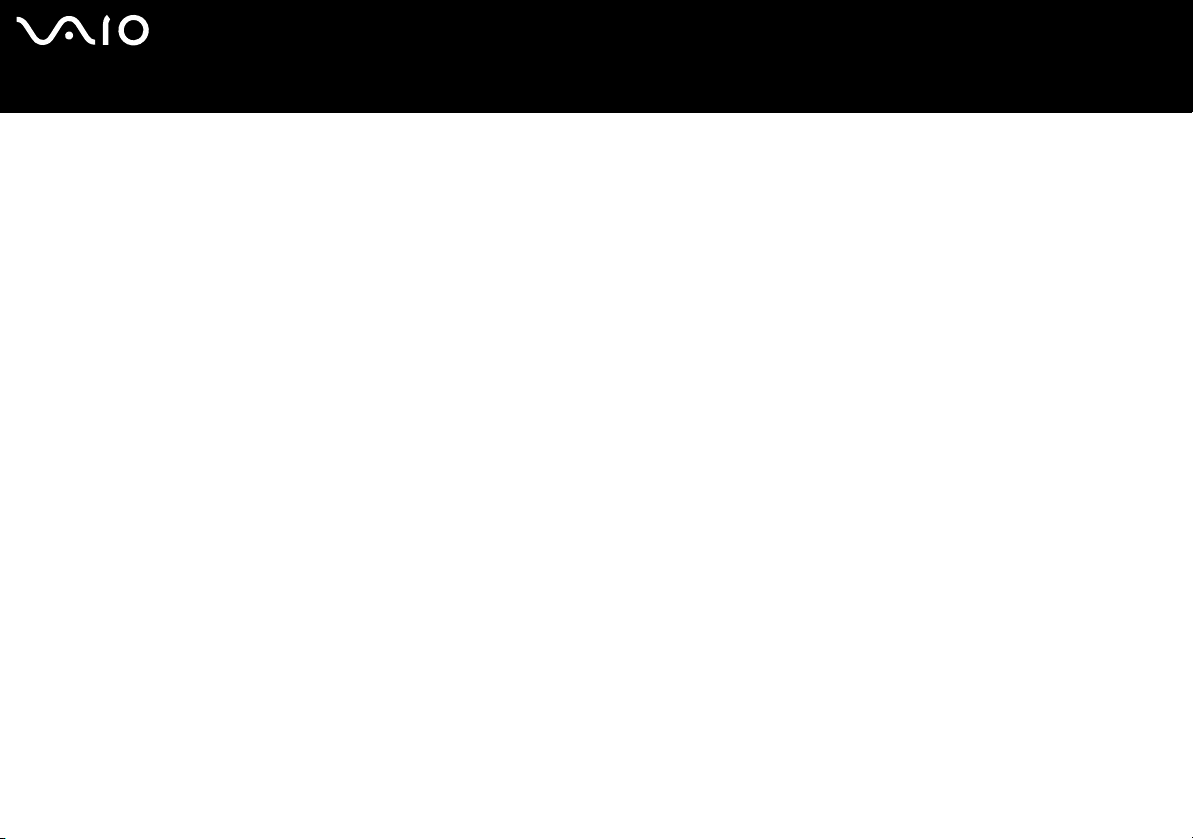
nN
Guida introduttiva
Spegnimento sicuro del computer
Per evitare di perdere i dati non salvati, arrestare il sistema in modo corretto, come descritto di seguito.
Per spegnere il computer
1 Spegnere eventuali periferiche collegate al computer.
2 Fare clic su Start, quindi su Spegni computer.
Viene visualizzata la finestra Spegni computer.
3 Fare clic su Spegni.
4 Rispondere alle eventuali richieste relative al salvataggio dei documenti e alla condivisione con altri utenti e attendere lo
spegnimento automatico del computer.
La spia di alimentazione si spegne.
✍
In caso di problemi nello spegnimento del computer, fare riferimento alla Guida alla soluzione dei problemi.
20
Page 21
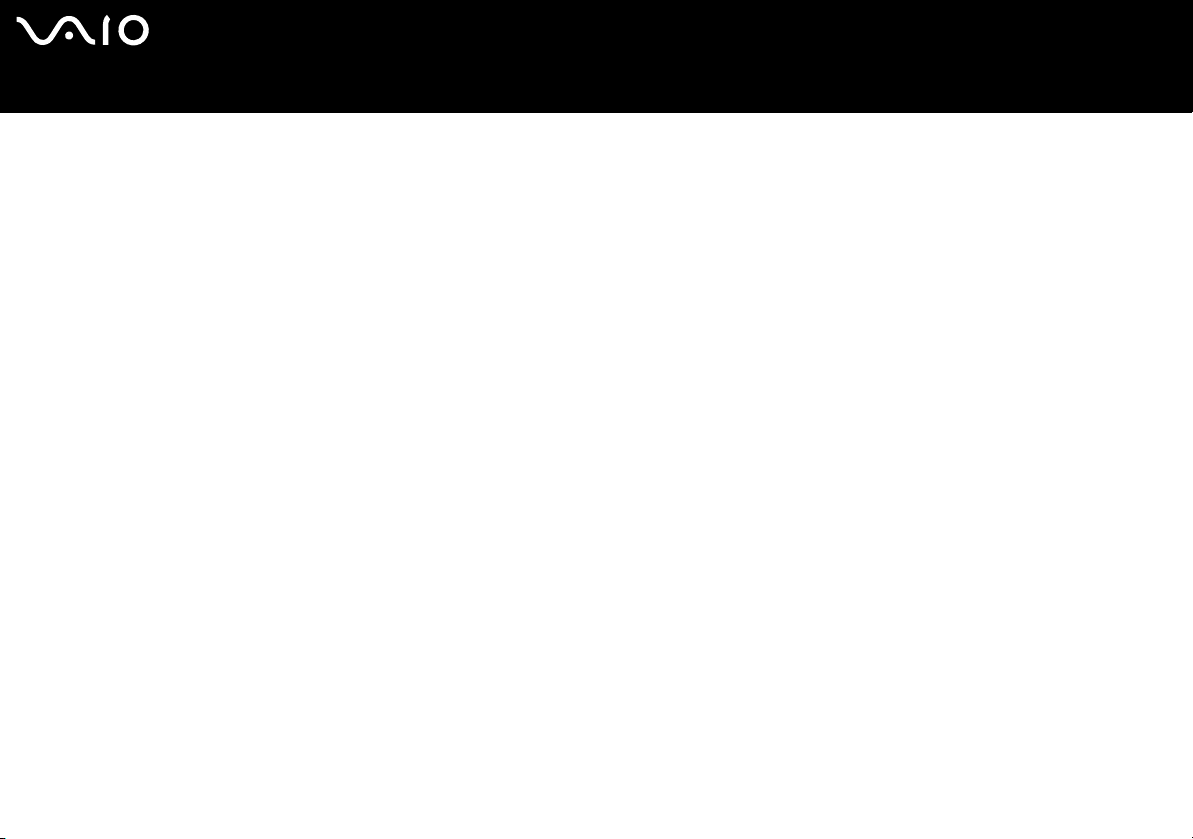
nN
21
Uso del computer VAIO
Uso del computer VAIO
Dopo aver letto e seguito le istruzioni riportate nella scheda cartacea Specifiche, è possibile iniziare a utilizzare il computer in
modo facile e sicuro.
Continuare la lettura per scoprire come ottenere prestazioni ottimali dal computer VAIO.
❑ Uso della tastiera (pagina 22)
❑ Uso del touchpad (pagina 24)
❑ Uso dei tasti con funzioni speciali (pagina 25)
❑ Uso dell’unità disco ottico (pagina 26)
❑ Uso di PC Card (pagina 34)
❑ Uso di unità Memory Stick (pagina 38)
❑ Uso di Internet (pagina 42)
❑ Uso della rete Wireless LAN (WLAN) (pagina 43)
❑ Uso della funzionalità Bluetooth (solo su alcuni modelli) (pagina 52)
Page 22
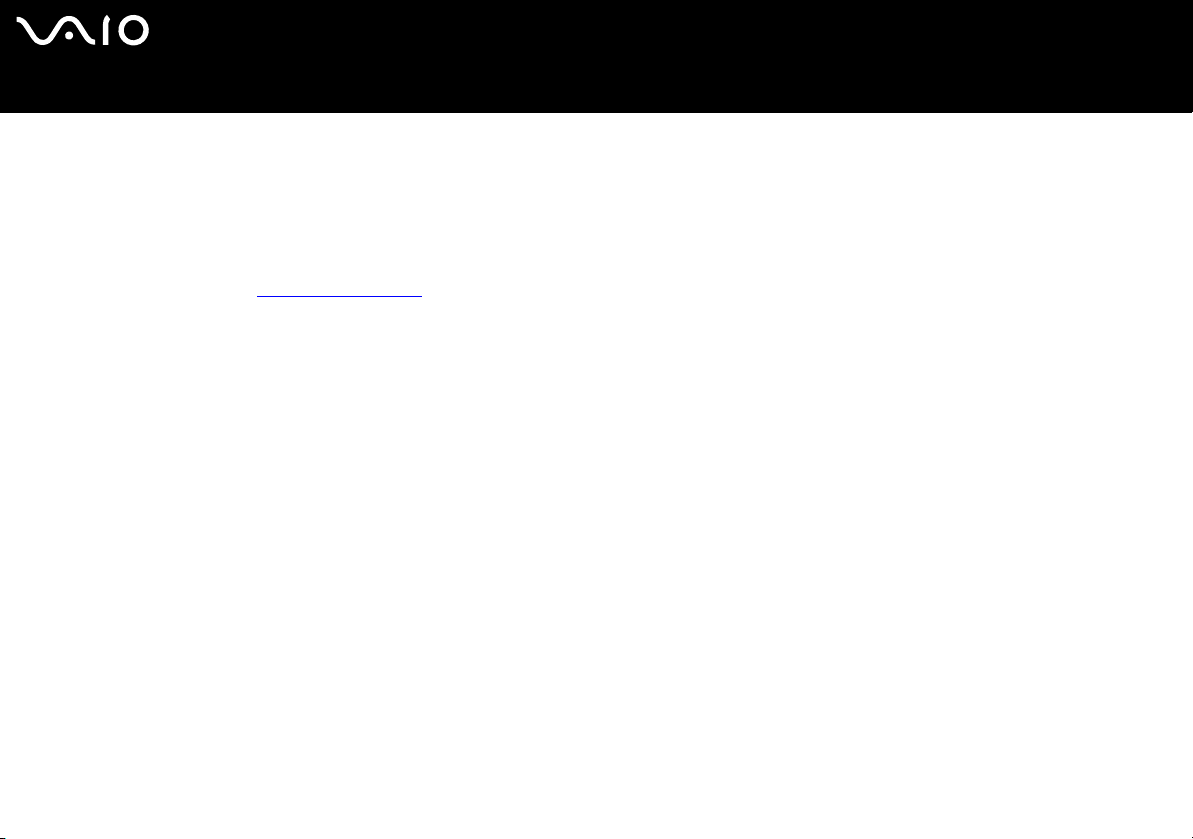
nN
Uso del computer VAIO
Uso della tastiera
La tastiera in dotazione è molto simile a quella di un computer desktop, ma dispone di tasti aggiuntivi per eseguire attività
specifiche per ogni modello.
Per ulteriori informazioni sui tasti standard, fare riferimento a Guida in linea e supporto tecnico di Windows e fare clic sul
collegamento relativo alla personalizzazione del computer.
Nel sito Web VAIO-Link (www.vaio-link.com
) è inoltre presente un glossario utile che facilita l’utilizzo della tastiera.
22
Page 23
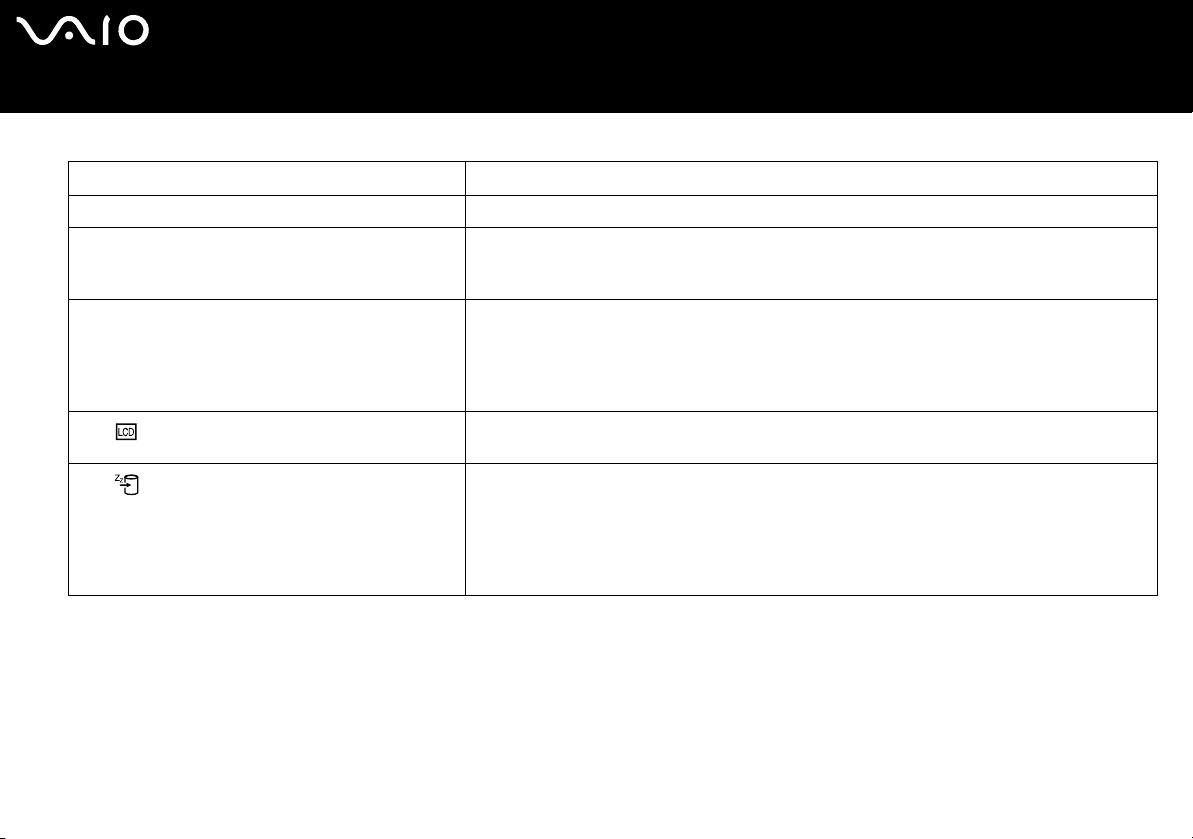
Combinazioni e funzioni del tasto Fn
Combinazioni/funzione Funzioni
Fn + % (F2): interruttore altoparlanti Consente di accendere e spegnere gli altoparlanti incorporati e le cuffie.
Fn + 2 (F3/F4): volume altoparlante Consente di regolare il volume degli altoparlanti incorporati.
Per aumentare il volume, premere Fn + F4, quindi M o , oppure tenere premuti i tasti Fn + F4.
Per diminuire il volume, premere Fn + F3, quindi m o < oppure tenere premuti i tasti Fn + F3.
Fn + 8 (F5/F6): controllo della luminosità Consente di regolare la luminosità dello schermo LCD.
Per aumentare l’intensità della luminosità, premere Fn + F6, quindi M o , oppure tenere premuti
i tasti Fn + F6.
Per diminuire l’intensità della luminosità, premere Fn + F5, quindi m o < oppure tenere premuti
i tasti Fn + F5.
Fn + /T (F7): passaggio allo schermo esterno
Fn + (F12): Sospensione
Consente di attivare lo schermo LCD, la periferica esterna (ad esempio, il monitor) oppure
entrambi.
Consente di ridurre al minimo il consumo energetico. Se si attiva questo comando, lo stato del
sistema e delle periferiche viene memorizzato sul disco rigido e l’alimentazione al sistema viene
interrotta. Per ripristinare lo stato originale del sistema, accendere il computer utilizzando
l’interruttore di alimentazione.
Per ulteriori informazioni sul risparmio energetico, fare riferimento alla sezione Uso delle
modalità di risparmio energetico (pagina 89).
nN
23
Uso del computer VAIO
✍
Alcune funzioni non sono disponibili prima dell’avvio di Windows.
Page 24
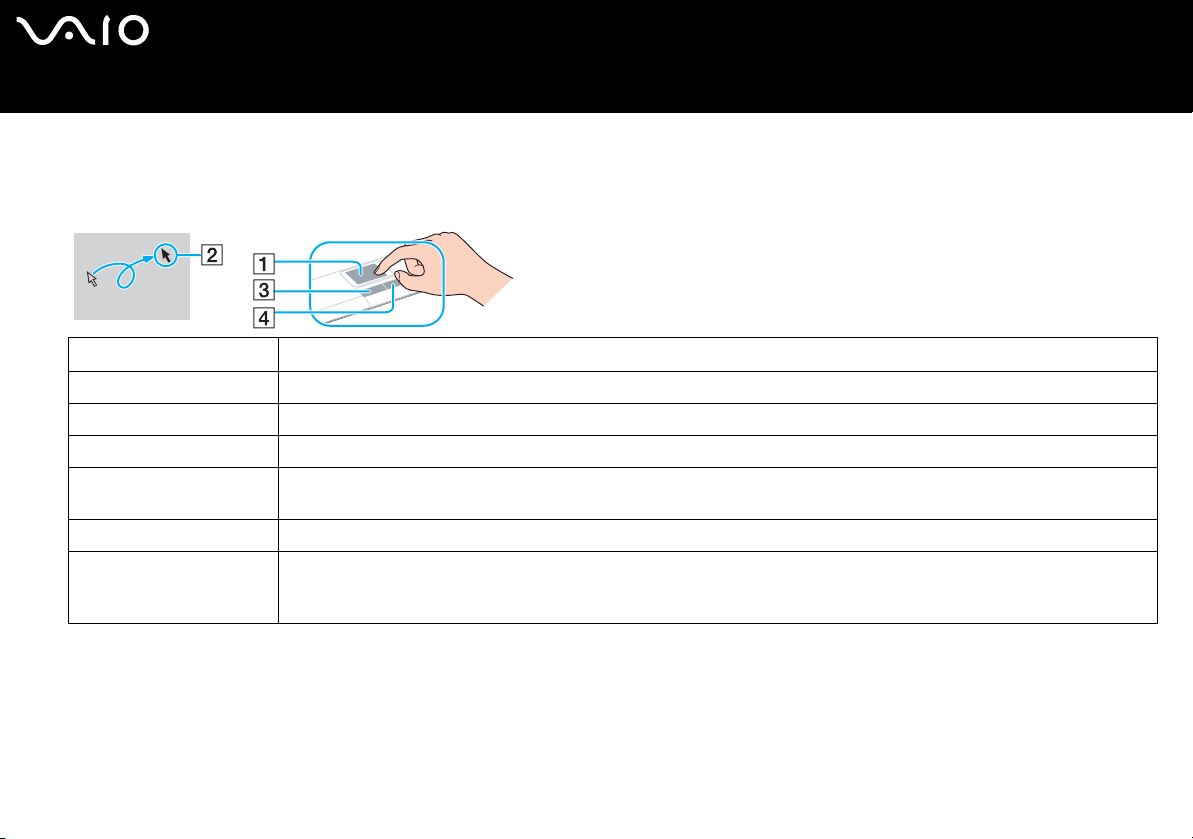
nN
24
Uso del computer VAIO
Uso del touchpad
La tastiera del computer è dotata di un dispositivo di puntamento, il touchpad (1), che consente di puntare, selezionare, trascinare
e scorrere gli oggetti sullo schermo.
Azione Descrizione
Puntare Sfiorare con un dito il touchpad per posizionare il puntatore (2) su un elemento o un oggetto.
Fare clic Premere una sola volta il tasto sinistro (3).
Fare doppio clic Premere due volte il tasto sinistro.
Fare clic con il pulsante
destro
Trascinare Far scorrere il dito tenendo premuto il tasto sinistro.
Scorrere Per scorrere verticalmente, spostare un dito sul lato destro del touchpad. Per scorrere orizzontalmente, spostare il dito sul
Premere una sola volta il tasto destro (4). In molte applicazioni questa operazione consente di visualizzare un menu di
scelta rapida.
lato inferiore (la funzione di scorrimento con il touchpad è disponibile esclusivamente con le applicazioni che supportano
questo tipo di funzione).
Page 25
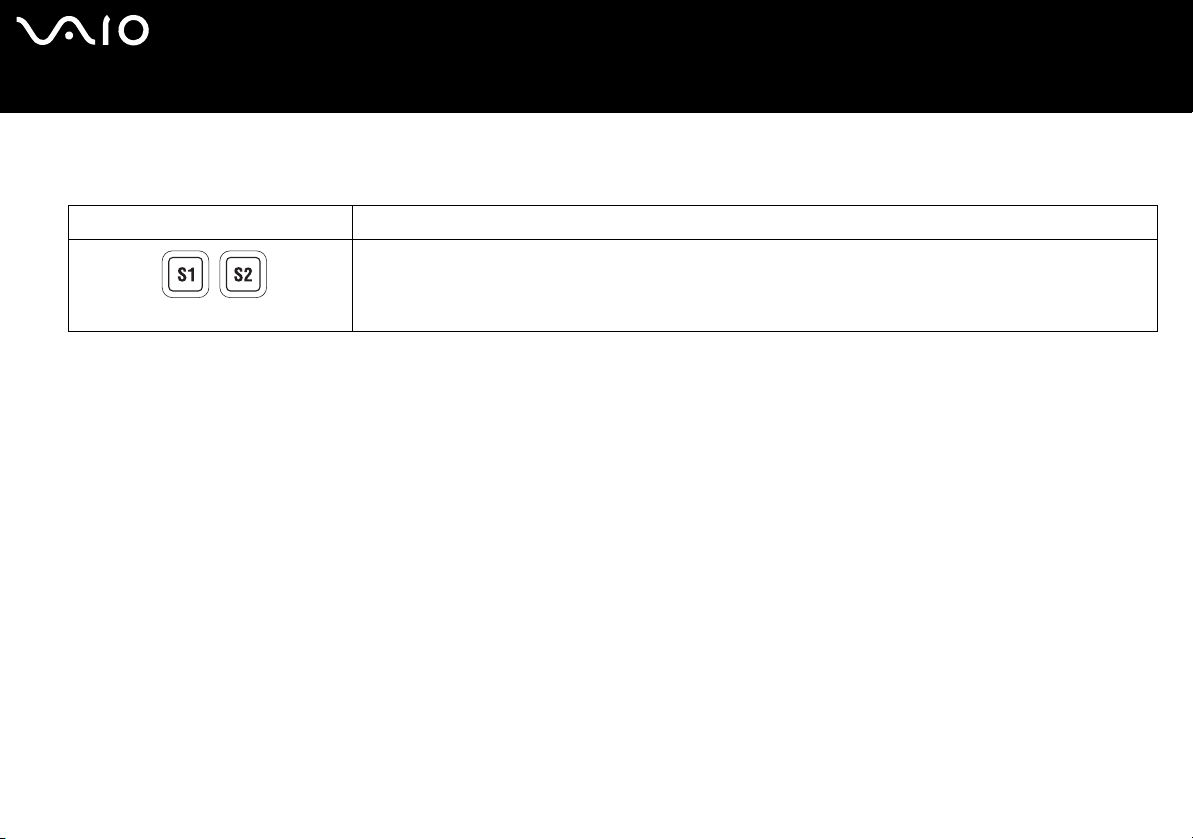
Uso dei tasti con funzioni speciali
Il computer VAIO dispone di tasti speciali che facilitano l’utilizzo di funzioni specifiche del computer.
Tasto con funzioni speciali Funzioni
Per impostazione predefinita, il tasto S1 consente di attivare e disattivare il volume, mentre il tasto S2 consente di
Ta s ti S1/S2
attivare/disattivare la visualizzazione tramite lo schermo LCD o la periferica esterna. È inoltre possibile associare
ai tasti di scelta rapida un’altra operazione eseguita frequentemente. Fare riferimento alla sezione Preparazione
all’uso del computer con VAIO Control Center (pagina 87).
nN
25
Uso del computer VAIO
Page 26
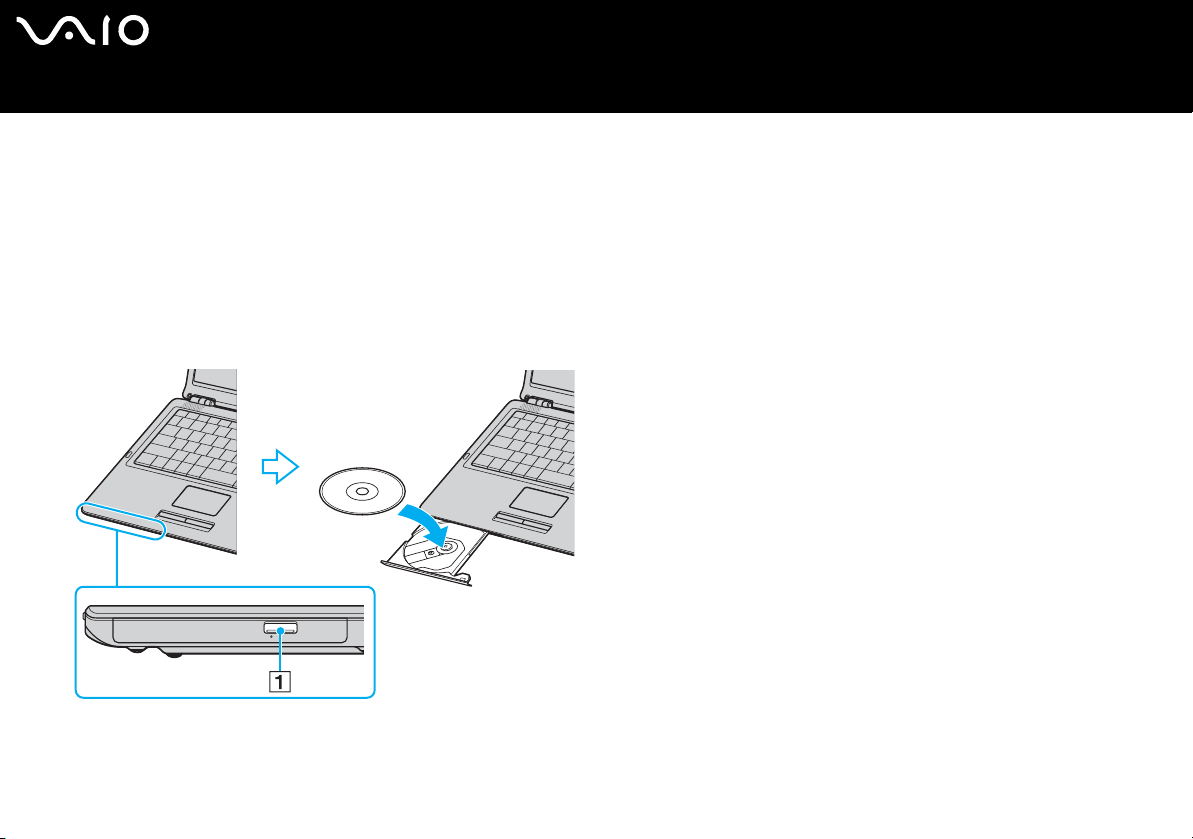
Uso del computer VAIO
Uso dell’unità disco ottico
Il computer è dotato di un’unità disco ottico.
Per inserire un disco
1 Accendere il computer.
2 Per aprire l’unità, premere l’apposito tasto di espulsione (1).
Il vassoio scorre verso l’esterno.
3 Collocare un disco al centro del vassoio, con l’etichetta rivolta verso l’alto, finché non scatta in posizione.
nN
26
4 Chiudere il vassoio con una leggera pressione.
!
Non rimuovere l’unità disco ottico quando il computer è in una modalità di risparmio energetico (Standby o Sospensione), poiché il computer potrebbe non
funziona correttamente.
Page 27
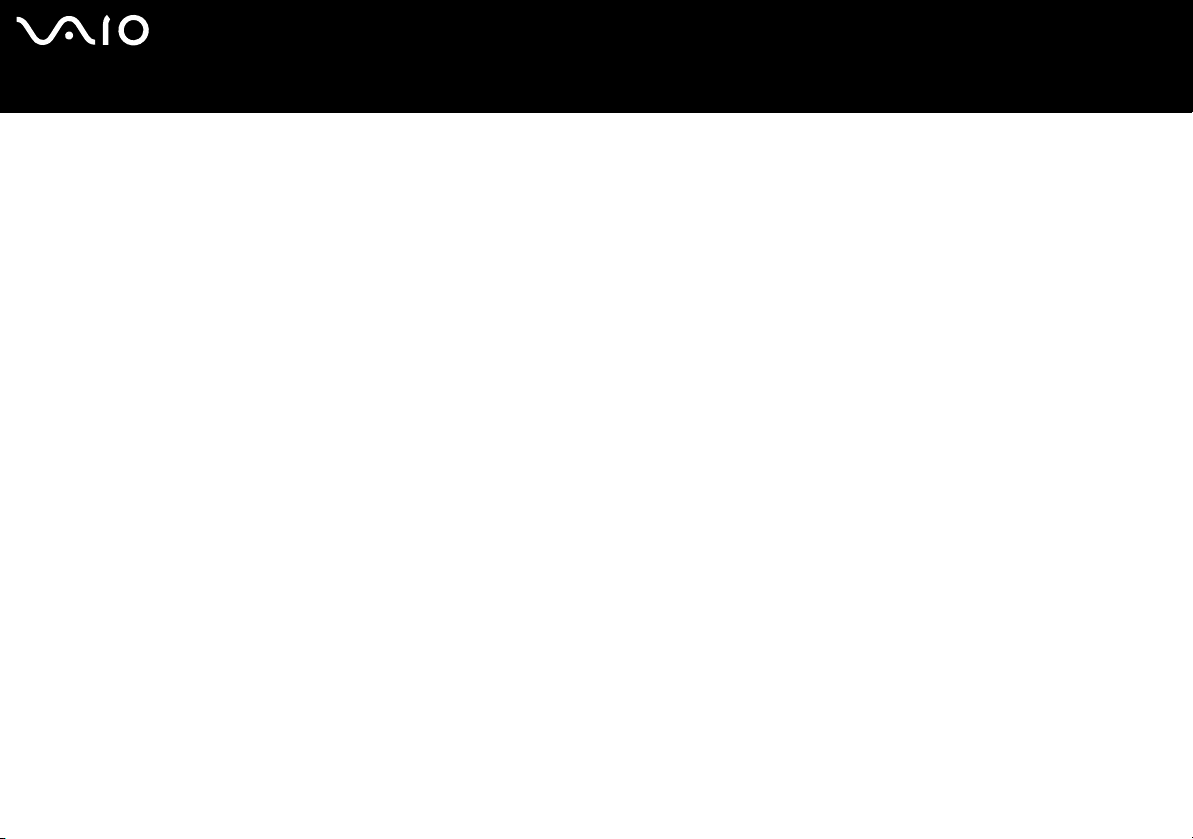
Uso del computer VAIO
✍
Se si intende utilizzare un’unità disco ottico esterna, collegare l’unità prima di avviare un programma per CD/DVD preinstallato.
✍
Se si verificano problemi durante l’utilizzo dei dischi, fare riferimento alla Guida alla soluzione dei problemi in versione cartacea.
La posizione del tasto di espulsione varia in base al modello acquistato. Per ulteriori informazioni sul proprio modello, fare riferimento alla scheda
cartacea Specifiche.
nN
27
Page 28
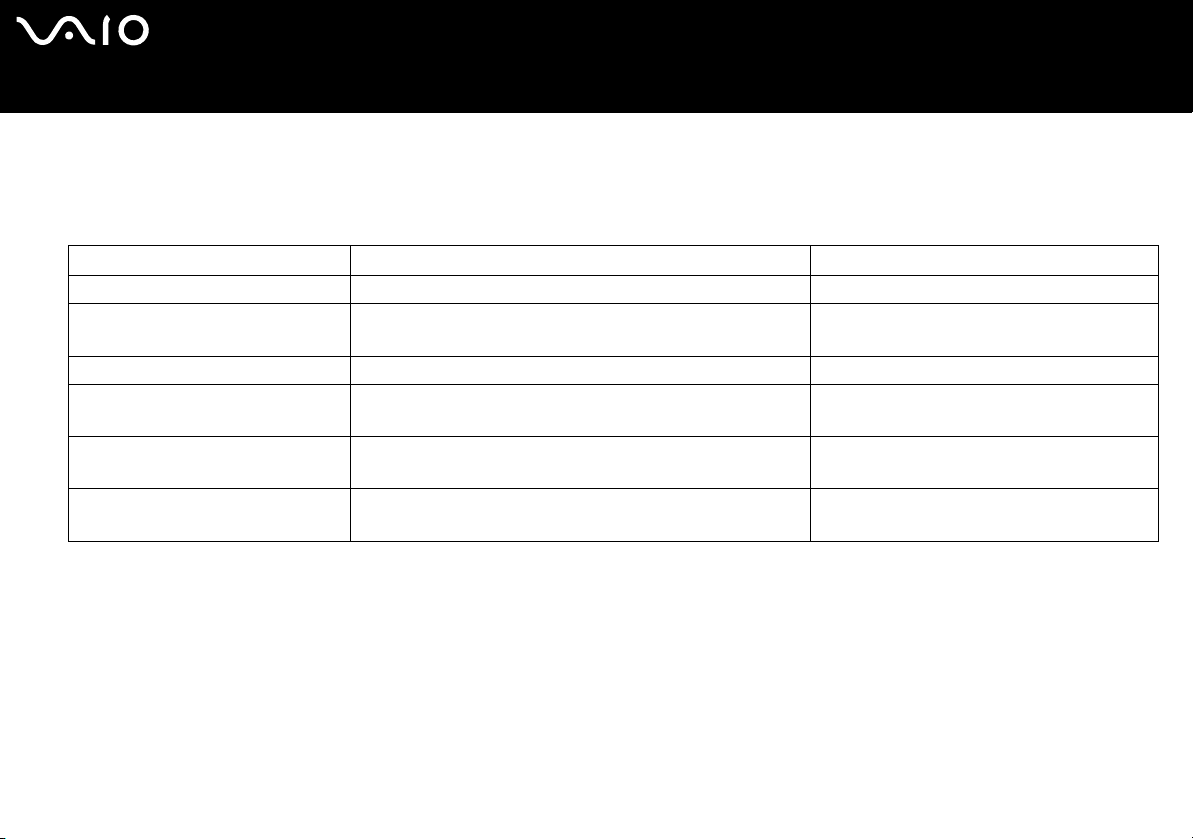
nN
28
Uso del computer VAIO
Lettura e scrittura di CD e DVD
A seconda del modello acquistato, è possibile riprodurre e registrare CD e DVD sul proprio computer. Consultare le specifiche
per identificare il tipo di unità disco ottico installata sul proprio computer. Utilizzare la seguente tabella per verificare i tipi di
supporto supportati dall’unità disco ottico in uso.
Unità disco ottico Riproduzione di Registrazione su
CD-ROM CD, CD-R e CD-RW —
DVD-ROM DVD e la maggior parte di DVD-R, DVD-RW, DVD+R, DVD+RW
e DVD+R DL (Double Layer)
CD-RW CD, CD-R e CD-RW CD-R e CD-RW
CD-RW/DVD-ROM CD, CD-R, CD-RW, DVD, la maggior parte dei DVD-R, DVD-RW,
DVD+R, DVD+R DL (Double Layer)
DVD-RW CD, CD-R, CD-RW, DVD, DVD-R, DVD-RW, DVD+R, DVD+R DL
(Double Layer)
DVD±RW CD, CD-R, CD-RW, DVD, DVD-R, DVD-RW, DVD+R, DVD+R DL
(Double Layer)
* Solo su alcuni modelli.
*
e DVD+RW
*
e DVD+RW
*
*
e DVD+RW
!
Questo prodotto è progettato per riprodurre dischi conformi alle specifiche dello standard Compact Disc Digital Audio (standard CD). Un DualDisc è un disco
con doppio lato in cui su un lato è presente il materiale registrato del DVD e sull’altro il materiale audio digitale. Si noti che il lato dell’audio (lato non DVD)
di un DualDisc può non venire riprodotto in questa unità poiché non è conforme allo standard CD.
!
Poiché attualmente sono disponibili in commercio molti formati di dischi diversi, quando si acquistano dischi preregistrati o vuoti da utilizzare con il
computer Sony VAIO, è necessario leggere attentamente le avvertente sulla confezione del disco per verificarne la compatibilità di riproduzione e
registrazione con le unità disco ottico del computer in uso. Sony NON garantisce la compatibilità delle unità CD VAIO con i dischi non conformi allo standard
del formato “CD” (o standard “DVD” per le unità DVD). L’USO DI DISCHI NON CONFORMI PUÒ CAUSARE DANNI IRREVERSIBILI AL PC VAIO O CREARE
CONFLITTI TRA I SOFTWARE, CAUSANDO IL BLOCCO DEL SISTEMA.
Per informazioni sui formati dei dischi, rivolgersi all’autore del disco preregistrato o al produttore del disco registrabile.
—
CD-R e CD-RW
CD-R, CD-RW, DVD-R e DVD-RW
CD-R, CD-RW, DVD, DVD-R, DVD-RW, DVD+R,
DVD+R DL (Double Layer)* e DVD+RW
Page 29
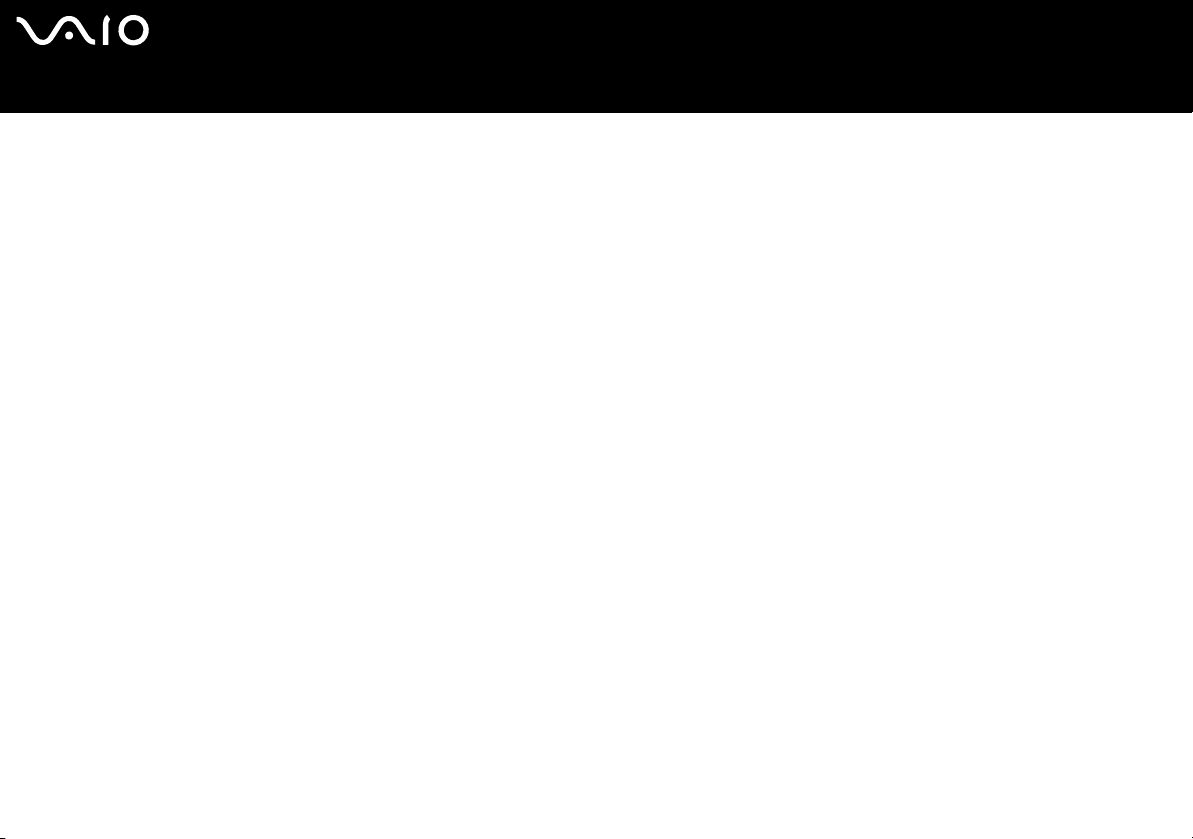
nN
29
Uso del computer VAIO
Note sulla scrittura di dati su disco
❑ Affinché i dati su un disco siano leggibili su un’unità disco ottico, è necessario chiudere la sessione quando il disco viene
espulso. Per completare la procedura, seguire le istruzioni fornite con il software.
❑ Utilizzare soltanto dischi di forma circolare. Non utilizzare dischi di altre forme (a stella, a cuore, a scheda e così via), poiché
possono danneggiare l’unità disco ottico.
❑ Non urtare o scuotere il computer durante la scrittura dei dati su disco.
❑ Prima di scrivere i dati sul disco, disattivare lo screensaver e chiudere il programma anti-virus.
❑ Quando si scrivono dati su disco, non utilizzare utility software residenti in memoria, poiché il computer può non funzionare
correttamente.
❑ Quando si utilizza un programma per masterizzare i dischi, accertarsi di aver chiuso tutte le altre applicazioni.
❑ Non toccare la superficie del disco, poiché impronte e polvere sulla superficie del disco possono causare errori di scrittura.
❑ Non passare da una modalità di alimentazione all’altra quando si utilizza un software pre-installato e un software per la
masterizzazione di CD.
❑ Non apporre etichette adesive sui dischi, poiché ciò pregiudicherebbe in modo irreparabile l’uso del disco.
❑ Collegare l’adattatore CA per alimentare il computer oppure verificare che la batteria disponga di una carica pari almeno al
50 percento.
❑ Alcuni lettori DVD e unità DVD del computer potrebbero non essere in grado di leggere DVD creati con il software VAIO Zone.
✍
I CD-RW ultra-speed sono supportati.
Supporta la scrittura su dischi DVD-RW compatibili con DVD-RW versione 1.1/1.2.
Supporta la lettura di dischi da 8 cm, ma non la scrittura degli stessi.
Poiché la massima velocità di scrittura su DVD+R DL (Double Layer) è 2,4x, potrebbe essere necessario un certo tempo prima che la scrittura su questi
dischi sia terminata.
* A seconda del modello acquistato. Per verificare se il proprio modello è dotato di un’unità disco ottico in grado di scrivere su DVD, fare riferimento alla scheda cartacea Specifiche.
*
*
Page 30
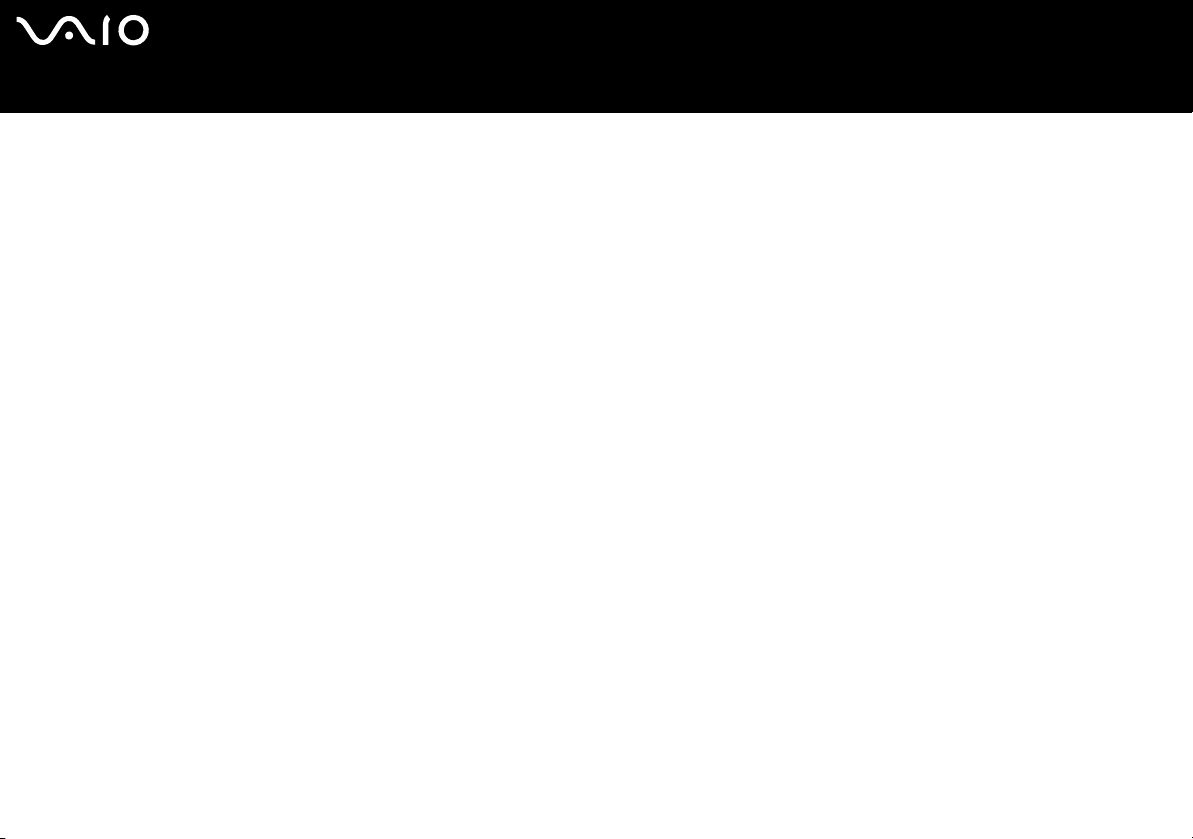
nN
30
Uso del computer VAIO
Note sulla riproduzione di DVD
Per ottenere risultati ottimali durante la riproduzione di dischi DVD, si consiglia di attenersi ai seguenti suggerimenti.
❑ È possibile riprodurre DVD utilizzando l’unità disco ottico e il software VAIO Zone. Per ulteriori informazioni, fare riferimento
al file della guida del software VAIO Zone.
❑ Prima di iniziare la riproduzione di un filmato DVD, chiudere tutte le applicazioni aperte.
❑ Non utilizzare software utility residenti in memoria per accelerare l’accesso al disco durante la riproduzione di DVD, poiché il
computer può non funzionare correttamente.
❑ Prima di riprodurre un disco, disattivare lo screensaver e chiudere il programma anti-virus.
❑ Alcuni dischi registrati a 20 o 24 bit possono generare rumore durante la riproduzione. Eventuali periferiche audio collegate
possono danneggiare l’udito e gli altoparlanti. Diminuire il volume quando si riproducono DVD.
❑ Non attivare le modalità di risparmio energetico durante la riproduzione di DVD.
❑ Sulle etichette dei DVD sono riportati dei codici di zona che indicano in quali paesi e con che tipo di lettore è possibile
riprodurli. Se sul disco DVD o sulla relativa confezione non è riportato un “2” (l’Europa appartiene alla zona “2”) oppure “all”
(ciò significa che è possibile riprodurre il DVD nella maggior parte dei paesi del mondo), non sarà possibile riprodurlo su
questo lettore.
!
Se si modifica il codice di zona del DVD quando il software WinDVD è in esecuzione, riavviare il software o espellere e reinserire il disco per rendere attiva
la nuova impostazione.
❑ Non modificare le impostazioni del codice di zona dell’unità DVD. Eventuali problemi di funzionamento causati dalla modifica
delle impostazioni del codice di zona per l’unità DVD non sono coperti da garanzia.
❑ Se il computer è collegato a una rete Wireless LAN e questa è attivata, la riproduzione di DVD potrebbe causare interruzioni
audio e video.
❑ Quando si riproduce un DVD (video o audio) e si desidera rimuovere una periferica USB, come, ad esempio, gli altoparlanti
compatibili con USB, arrestare innanzitutto il DVD. Se si rimuove una periferica compatibile con USB durante la riproduzione
(video o audio) del DVD, il computer potrebbe non funzionare correttamente.
Page 31

nN
31
Uso del computer VAIO
Riproduzione di CD
Per riprodurre CD audio
1 Inserire il disco nell’unità disco ottico.
2 Se dopo avere inserito un disco CD audio sul desktop non viene visualizzata alcuna finestra, selezionare Start, quindi Tu tt i
i programmi e fare clic per aprire un programma per CD, quale il software SonicStage.
Se viene visualizzata la finestra CD audio, fare clic per selezionare un’opzione.
Page 32

nN
32
Uso del computer VAIO
Copia di file su CD
Per determinare il tipo di CD supportato dal computer in uso, fare riferimento alla sezione Lettura e scrittura di CD e DVD
(pagina 28).
Per copiare file su CD-RW o CD-R
1 Inserire un disco CD-R o CD-RW vuoto nell’unità disco ottico.
Se viene visualizzata la finestra Unità CD, fare clic su Nessuna azione.
2 Aprire Esplora risorse premendo i tasti Windows e E contemporaneamente.
3 Nel riquadro Cartelle a sinistra, individuare i file o le cartelle da copiare, quindi eseguire una delle seguenti operazioni:
❑ Fare clic con il pulsante destro del mouse sui file o le cartelle, quindi selezionare Invia a e fare clic sul nome dell’unità
disco ottico
❑ Trascinare i file o le cartelle sull’icona dell’unità disco ottico nel riquadro File archiviati sul computer.
4 Chiudere Esplora risorse.
5 Fare clic su Start, quindi su Risorse del computer.
6 Fare clic sull’icona dell’unità disco ottico in Periferiche con archivi rimovibili. Verrà visualizzata una nuova finestra in cui i
file o le cartelle da copiare sono elencati in File pronti per la scrittura su CD.
7 Nella casella Operazioni scrittura su CD fare clic su Scrivi file su CD.
8 Seguire le istruzioni fornite dalla procedura Masterizzazione guidata CD.
* L’assegnazione della lettera dell’unità di lettura/scrittura può variare in base alla configurazione hardware del sistema.
*
.
!
Non urtare o scuotere il computer durante la scrittura dei dati su disco.
Page 33

nN
33
Uso del computer VAIO
Riproduzione di DVD
Per riprodurre i DVD
1 Chiudere tutti i programmi aperti.
2 Inserire il DVD nell’unità disco ottico.
3 Fare clic su Start e selezionare Tutti i programmi.
4 Selezionare un programma per DVD per riprodurre il DVD.
Per ulteriori informazioni sulla modalità di utilizzo del programma, fare riferimento alla Guida fornita con il programma per DVD.
Copia di file su DVD
Per copiare file su DVD-R o DVD-RW
1 Collegare l’adattatore CA al computer.
2 Inserire il disco nell’unità disco ottico.
3 Fare clic su Start e selezionare Tutti i programmi.
4 Nel sottomenu selezionare il programma per DVD da utilizzare.
Per ulteriori informazioni sulla modalità di utilizzo del programma, fare riferimento alla Guida fornita con il programma per DVD.
Page 34

Uso di PC Card
Le PC Card consentono di collegare al computer periferiche esterne portatili.
Inserimento di una PC Card
Per inserire una PC Card
1 Inserire la PC Card nell’apposito slot con il lato dell’etichetta rivolto verso l’alto.
2 Spingere delicatamente la PC card nello slot.
La PC Card viene rilevata automaticamente dal sistema.
Nella barra delle attività viene visualizzata l’icona Rimozione sicura dell’hardware.
nN
34
Uso del computer VAIO
Page 35

nN
35
Uso del computer VAIO
✍
Se si passa di frequente dalla modalità Standby o Sospensione alla modalità Normale, è possibile che alcune periferiche non funzionino correttamente.
Con alcuni tipi di PC Card, se si alternano le modalità Normale e Standby o Sospensione mentre la scheda è inserita, è possibile che alcune periferiche
collegate al sistema non vengano rilevate. Riavviare il sistema per risolvere il problema: verrà ripristinato lo stato originale del computer.
Quando la PC Card è inserita, può non essere possibile attivare la modalità di risparmio energetico Sospensione e potrebbe essere attivata la modalità
Standby. Si consiglia di rimuovere la scheda prima di attivare la modalità Sospensione.
Alcune PC Card o le relative funzioni potrebbero non essere compatibili con il computer in uso.
Se il computer dispone di due slot per PC Card:
- È possibile inserire contemporaneamente due PC Card di Tipo I, due di Tipo II o una di Tipo III. Questi slot sono compatibili con le porte CardBus.
- Utilizzare lo slot inferiore per le PC Card di Tipo III.
- Utilizzare sempre uno slot specifico per la stessa PC Card. Se una PC Card viene inserita in slot diversi, possono verificarsi dei problemi.
Assicurarsi che la versione del driver fornita dal produttore della PC Card sia la più recente.
Se nella scheda Gestione periferiche della finestra Proprietà sistema viene visualizzato un punto esclamativo (!), rimuovere il driver e reinstallarlo.
Non forzare la PC Card nello slot, poiché i piedini del connettore potrebbero danneggiarsi. Se si verificano problemi durante l’inserimento della PC Card,
verificare che la direzione in cui la si sta inserendo sia corretta. Per ulteriori informazioni sull’utilizzo della PC Card, fare riferimento al relativo manuale.
Non toccare l’estremità della PC Card mentre si trasporta il computer, poiché la pressione o gli urti potrebbero danneggiare i piedini.
Non è necessario arrestare il sistema prima di inserire o estrarre una PC Card.
Page 36

nN
Uso del computer VAIO
Rimozione di una PC Card
Procedere come segue per rimuovere la PC Card quando il computer è acceso. Se la PC Card non viene rimossa in modo
opportuno, il sistema potrebbe non funzionare correttamente.
Per rimuovere una PC Card
✍
Per rimuovere una PC Card quando il computer è spento, ignorare i punti da 1 a 7.
1 Fare doppio clic sull’icona Rimozione sicura dell’hardware nella barra delle attività.
Viene visualizzata la finestra Rimozione sicura dell’hardware.
2 Selezionare l’hardware da scollegare.
3 Fare clic su Disattiva.
Viene visualizzata la finestra Disattivazione di una periferica hardware.
4 Confermare che la periferica può essere rimossa in modo sicuro dal sistema.
5 Fare clic su OK.
Viene visualizzata una finestra in cui è indicato che è possibile rimuovere la periferica in modo sicuro.
6 Fare clic su OK.
7 Fare clic su Chiudi.
8 Premere il tasto di rilascio della PC Card in modo da farlo fuoriuscire.
9 Premere di nuovo il tasto di rilascio per far fuoriuscire la PC Card.
10 Afferrare delicatamente la PC Card ed estrarla dallo slot.
11 Se il tasto di rilascio della PC Card si trova ancora all’esterno, reinserirlo all’interno.
36
Page 37

Uso del computer VAIO
✍
Se la PC Card viene rimossa dal computer ancora acceso, il sistema può bloccarsi e i dati non salvati possono andare persi.
Prima di rimuovere la PC Card, fare clic sull’icona della PC Card nella barra delle attività e chiudere la scheda. Prima di rimuovere la scheda, chiudere tutte
le applicazioni che utilizzano la PC Card. In caso contrario, i dati possono andare persi.
nN
37
Page 38

nN
38
Uso del computer VAIO
Uso di unità Memory Stick
Il computer VAIO supporta I’unità Memory Stick. La Memory Stick è un dispositivo compatto, portatile e versatile, progettato
specificatamente per lo scambio e la condivisione di dati digitali tra prodotti compatibili, quali videocamere digitali, telefoni cellulari
e altre periferiche. Poiché è rimovibile, è possibile utilizzarlo per la memorizzazione di dati esterna.
Per informazioni sui tipi di Memory Stick compatibili con il proprio computer e sulle eventuali limitazioni, fare riferimento alla
scheda cartacea Specifiche.
❑ È possibile acquistare unità Memory Stick direttamente dal sito Web Sony Style (www.sonystyle-europe.com
rivenditore locale Sony.
❑ All’indirizzo www.vaio-link.com
Memory Stick.
sono disponibili informazioni dettagliate sulla compatibilità tra i computer VAIO e le unità
Protezione da scrittura dell’unità Memory Stick
Alcune versioni di Memory Stick sono dotate di un dispositivo per prevenire la cancellazione o la sovrascrittura accidentale di
dati importanti.
Spostare l’interruttore in senso orizzontale o verticale
in posizione di disattivazione, è possibile salvare i dati sull’unità Memory Stick. Quando l’interruttore è in posizione di attivazione,
è possibile leggere, ma non salvare, i dati sull’unità Memory Stick.
*
per attivare o disattivare la protezione da scrittura. Quando l’interruttore è
) o dal
* Per alcune versioni di Memory Stick, l’interruttore di prevenzione dalla cancellazione non è disponibile.
Page 39

Uso del computer VAIO
Inserimento di unità Memory Stick
È possibile inserire un’unità Memory Stick nel computer in due modi diversi:
❑ Utilizzando lo slot per Memory Stick.
❑ Utilizzando lo slot per PC Card. A questo scopo è necessario un adattatore PC Card opzionale.
È possibile inserire solo un’unità Memory Stick alla volta.
Per inserire una Memory Stick utilizzando l’apposito slot
1 Inserire l’unità Memory Stick con la freccia rivolta verso l’alto e verso lo slot per Memory Stick.
2 Far scorrere delicatamente l’unità Memory Stick nello slot, finché non scatta in posizione.
La Memory Stick viene rilevata automaticamente dal sistema operativo e viene visualizzato nella finestra Risorse del
computer come unità locale, contrassegnato dalla lettera appropriata (in base alla configurazione del computer).
nN
39
Page 40

nN
40
Uso del computer VAIO
✍
La posizione dell’unità Memory Stick varia in base al modello acquistato. Per ulteriori informazioni sul proprio modello, fare riferimento alla scheda
cartacea Specifiche.
!
Quando si inserisce la Memory Stick nello slot, mantenere la freccia puntata nella direzione corretta. Per evitare di danneggiare il computer o l’unità
Memory Stick, non forzare quest’ultima se l’inserimento nello slot risultasse difficile.
Non inserire più di una Memory Stick nell’apposito slot. Se il supporto viene inserito in modo errato, il computer può danneggiarsi.
✍
Il computer supporta le Memory Stick Duo. Per ulteriori informazioni sull’unità Memory Stick Duo, visitare il sito Web Memory Stick all’indirizzo
www.memorystick.com/en/.
Visualizzazione del contenuto
A seconda del modello acquistato, quando si inserisce l’unità Memory Stick può venire visualizzata la finestra Memory Stick.
Da questa finestra è possibile scegliere di visualizzare, stampare, copiare oppure organizzare le immagini o i dati memorizzati
nell’unità Memory Stick. Se la finestra Memory Stick non viene visualizzata all’inserimento dell’unità Memory Stick, procedere
come segue:
Per visualizzare il contenuto
1 Fare clic su Start, quindi su Risorse del computer.
Viene visualizzata la finestra Risorse del computer.
2 Fare clic su Memory Stick.
Viene visualizzata la finestra Memory Stick in cui è mostrato il contenuto memorizzato nell’unità Memory Stick.
Page 41

nN
41
Uso del computer VAIO
Formattazione di unità Memory Stick
L’unità Memory Stick è formattata per essere utilizzata subito dopo l’acquisto. Se è necessario formattare nuovamente l’unità
Memory Stick, utilizzare il software Formattatore di Memory Stick in dotazione con l’unità. Per ulteriori informazioni sulla
modalità di utilizzo del Formattatore di Memory Stick, fare riferimento al file della guida del software Formattatore di
Memory Stick.
!
Se si formatta l’unità Memory Stick, tutti i dati salvati precedentemente al suo interno verranno cancellati. Prima di eseguire nuovamente la formattazione
della Memory Stick, verificare che l’unità non contenga file che si desidera conservare. Prima di formattare l’unità, eseguire il backup dei dati importanti.
Per formattare l’unità Memory Stick
1 Selezionare Start, Tutti i programmi, Memory Stick Utility, quindi fare clic su Formattatore di Memory Stick.
Viene visualizzata la finestra Formattatore di Memory Stick.
2 Fare clic su Avvia formattazione e seguire le istruzioni visualizzate sullo schermo.
3 Al termine della formattazione, fare clic su Esci.
Rimozione di unità Memory Stick
Per rimuovere una Memory Stick utilizzando l’apposito slot
1 Verificare che la spia dell’unità Memory Stick sia spenta.
2 Spingere l’unità Memory Stick all’interno del computer.
La Memory Stick viene espulsa.
3 Estrarre l’unità Memory Stick dallo slot.
!
Rimuovere sempre delicatamente la Memory Stick, altrimenti potrebbe essere espulsa dallo slot in modo imprevisto.
Non rimuovere l’unità Memory Stick mentre la relativa spia è accesa. In caso contrario, i dati potrebbero andare persi. Il caricamento di grandi quantità di
dati può richiedere molto tempo, quindi, prima di rimuovere l’unità Memory Stick, è necessario verificare che la spia sia spenta.
Page 42

nN
42
Uso del computer VAIO
Uso di Internet
Configurazione di una connessione remota a Internet
Per eseguire la connessione a Internet, è necessario collegare il computer a una linea telefonica tramite un apposito cavo (non
in dotazione). Dopo avere preparato il cavo telefonico, si è pronti per connettersi a Internet.
Per collegare un cavo telefonico
1 Inserire un’estremità del cavo telefonico (1) nella porta del modem sul computer.
2 Inserire l’altra estremità nella presa a parete (2).
✍
Non è possibile utilizzare il computer con linee in duplex. Inoltre non può essere collegato ad apparecchi telefonici pubblici e può non funzionare
correttamente con linee telefoniche multiple o centralini privati (PBX). Alcuni collegamenti potrebbero determinare un flusso di corrente elettrica eccessivo,
danneggiando il modem interno.
Se si collega un cavo telefonico sdoppiato, il modem o la periferica collegata può non funzionare correttamente.
Per configurare una connessione remota a Internet
1 Fare clic su Start, selezionare Tutti i programmi, Accessori, Comunicazioni e fare clic su Creazione guidata nuova
connessione.
Viene visualizzata la finestra Creazione guidata nuova connessione.
2 Fare clic su Avanti. Se viene visualizzata la finestra Informazioni sulla località di chiamata corrente, seguire le istruzioni
visualizzate sullo schermo.
3 Fare clic su Connessione a Internet, se non è stato ancora selezionato, quindi fare clic su Avanti.
4 Seguire le istruzioni visualizzate sullo schermo.
Page 43

nN
43
Uso del computer VAIO
Uso della rete Wireless LAN (WLAN)
Utilizzando la rete Wireless LAN (WLAN) di Sony, tutte le periferiche digitali dotate di funzionalità WLAN comunicano liberamente
l’una con l’altra attraverso una potente rete. La WLAN è una rete che consente agli utenti di collegarsi a una rete locale (LAN,
local area network) attraverso una connessione radio wireless. In questo modo, non occorre più passare fili o cavi attraverso
pareti e soffitti.
La rete WLAN di Sony supporta tutte le normali attività Ethernet, offrendo inoltre i vantaggi della mobilità e del roaming.
È comunque possibile accedere alle informazioni, a Internet/Intranet e alle risorse di rete, anche durante una riunione o gli
spostamenti da un luogo all’altro.
È possibile comunicare senza un punto di accesso, ovvero la comunicazione può essere eseguita unicamente attraverso un
numero limitato di computer (ad-hoc). In alternativa, è possibile comunicare attraverso un punto di accesso che consente di
creare un’infrastruttura di rete (infrastruttura).
✍
L’utilizzo della funzionalità WLAN può essere soggetto a limitazioni, ad esempio restrizioni del numero di canali, in base al paese in cui viene utilizzata.
Di conseguenza, prima di attivare la funzionalità WLAN, leggere attentamente le Regulations. Per ulteriori informazioni sulla selezione del canale, fare
riferimento alla sezione Selezione del canale Wireless LAN (pagina 50).
La WLAN è conforme allo standard IEEE802.11b/g, che stabilisce la tecnologia utilizzata. Lo standard include il metodo di crittografia: Wired Equivalent
Privacy (WEP), un protocollo di protezione, e WiFi Protected Access (WPA), un protocollo basato su standard, proposto congiuntamente da IEEE e Wi-Fi
Alliance, che consente di migliorare la sicurezza interoperabile e aumentare il livello di protezione dei dati e controllo di accesso alle reti WiFi esistenti. WPA è
perfettamente compatibile con le specifiche IEEE802.11i e utilizza il sistema avanzato di crittografia dei dati TKIP (Temporal Key Integrity Protocol), oltre
all’autenticazione dell’utente mediante 802.1X e EAP (Extensible Authentication Protocol). La crittografia dei dati consente di proteggere il collegamento
wireless nel punto di vulnerabilità, ovvero tra il client e i punti di accesso. Sono inoltre disponibili altri meccanismi di protezione LAN che consentono di
salvaguardare le informazioni riservate: protezione della password, crittografia end-to-end, reti VPN e autenticazione.
Le periferiche Wireless LAN conformi allo standard IEEE802.11a e le periferiche conformi allo standard IEEE802.11b o g non possono comunicare perché
le loro frequenze sono diverse.
IEEE802.11b: la velocità standard è a 11 Mbps, ovvero circa da 30 a 100 volte più veloce della connessione normale.
IEEE802.11a/g: la velocità standard è a 54 Mbps, ovvero circa 5 volte più veloce di una periferica Wireless LAN conforme allo standard IEEE802.11b.
Page 44

nN
Uso del computer VAIO
Comunicazione senza punto di accesso (ad-hoc)
La rete locale ad-hoc è costituita solo dalle periferiche wireless, senza controller o punti di accesso centrali. Ogni periferica
comunica direttamente con le altre periferiche che fanno parte della rete. Creare una rete ad ad-hoc domestica è semplice.
44
Page 45

nN
45
Uso del computer VAIO
Per comunicare senza punto di accesso (ad-hoc)
1 Attivare lo switch WIRELESS (sui modelli con la funzionalità Bluetooth*1) o WIRELESS LAN (sui modelli con la funzionalità
Bluetooth).
Sui modelli con la funzionalità Bluetooth, fare doppio clic su ( / ) nella barra delle attività per visualizzare la finestra
Wireless Device Switch (Interruttore Periferica Wireless). Selezionare la casella di controllo Enable 2.4 GHz Wireless LAN
(Attiva dispositivo Bluetooth) e fare clic su OK.
2 Fare clic su Start, quindi su Pannello di controllo.
3 Fare clic su Rete e connessioni Internet.
4 Fare clic su Connessioni di rete.
Viene visualizzata la finestra Connessioni di rete.
5 Fare clic con il pulsante destro del mouse su Connessione rete senza fili e selezionare Proprietà.
Viene visualizzata la finestra Connessione rete senza fili - Proprietà.
6 Fare clic sulla scheda Reti senza fili.
7 Fare clic sul pulsante Aggiungi.
Viene visualizzata la finestra Proprietà rete senza fili.
8 Immettere il Nome di rete (SSID)
È possibile scegliere un nome con caratteri alfanumerici di 32 cifre.
9 Selezionare Apri dall’elenco a discesa Autenticazione di rete.
10 Selezionare WEP dall’elenco a discesa Crittografia dati.
11 Deselezionare il pulsante di opzione La chiave viene fornita automaticamente.
Vengono visualizzate alcune informazioni.
12 Immettere la Chiave di rete
La chiave di rete dovrebbe essere costituita da 5 o 13 caratteri alfanumerici o da 10 o 26 caratteri esadecimali
*2
.
*2
.
*3
a scelta.
Page 46

nN
46
Uso del computer VAIO
13 Immettere nuovamente la stessa Chiave di rete per confermare.
14 Selezionare la casella di controllo Rete computer a computer (ad hoc). I punti di accesso senza fili non sono utilizzati
nella parte inferiore dello schermo.
15 Fare clic su OK.
Il Nome di rete viene visualizzato nella finestra Reti preferite.
16 Fare clic su Avanzate.
Viene visualizzata la finestra Avanzate.
17 Selezionare il pulsante di opzione Solo reti da computer a computer (ad hoc).
18 Fare clic su Chiudi.
19 Fare clic su OK.
Il computer è pronto per comunicare con un altro computer.
*1
Per verificare se il proprio modello è dotato della funzionalità Bluetooth, fare riferimento alla scheda cartacea Specifiche.
*2
Per comunicare tra due o più computer, è necessario configurare tutti i computer in questione nello stesso modo. Ciò significa che occorre immettere in tutti gli altri computer
lo stesso Nome di rete e la stessa Chiave di rete utilizzati sul primo computer.
*3
Esadecimale: rappresentazione numerica in cui sono utilizzate le cifre comprese tra 0 e 9, in base al relativo utilizzo convenzionale, e le lettere comprese tra A e F (o a e f) per
rappresentare le cifre esadecimali con valori (decimali) compresi tra 10 e 15.
✍
Una rete ad-hoc non supporta WPA.
!
In Francia, la legge consente di utilizzare solo alcuni canali per le Wireless LAN posizionate all’esterno. Per ulteriori informazioni, fare riferimento alle
Regulations.
Page 47

Uso del computer VAIO
Per eseguire la disconnessione da una rete da computer a computer (ad-hoc)
1 Fare clic su Start, quindi su Pannello di controllo.
2 Fare clic su Rete e connessioni Internet.
3 Fare clic su Connessioni di rete.
Viene visualizzata la finestra Connessioni di rete.
4 Nel riquadro a destra in LAN o Internet ad alta velocità fare doppio clic su Connessione rete senza fili.
Viene visualizzata la finestra Connessione rete senza fili - Stato.
5 Scegliere Proprietà.
Viene visualizzata la finestra Connessione rete senza fili - Proprietà.
6 Nella scheda Reti senza fili fare clic su Avanzate.
Viene visualizzata la finestra Avanzate.
7 Scegliere Qualsiasi rete disponibile (di preferenza con punto di accesso) e fare clic su Chiudi.
8 Fare clic su OK.
9 Fare clic su Chiudi.
10 Disattivare lo switch WIRELESS o WIRELESS LAN.
nN
47
Page 48

nN
48
Uso del computer VAIO
Comunicazione con punto di accesso (infrastruttura)
L’infrastruttura di rete è una rete locale cablata esistente allargata a periferiche wireless attraverso un punto di accesso, come,
ad esempio il punto di accesso Sony. Il punto di accesso consente di collegare la Wireless LAN e la LAN cablata e funziona,
inoltre, da controller centrale per la Wireless LAN. Dal punto di accesso vengono coordinate la trasmissione e la ricezione da
diverse periferiche wireless all’interno di una zona specifica.
Page 49

nN
49
Uso del computer VAIO
Per eseguire la connessione a una rete wireless
1 Attivare lo switch WIRELESS (sui modelli con la funzionalità Bluetooth*1) o WIRELESS LAN (sui modelli con la funzionalità
Bluetooth).
Sui modelli con la funzionalità Bluetooth, fare doppio clic su ( / ) nella barra delle attività per visualizzare la finestra
Wireless Device Switch (Interruttore Periferica Wireless). Selezionare la casella di controllo Enable 2.4 GHz Wireless LAN
(Attiva dispositivo Bluetooth) e fare clic su OK.
2 Fare clic su Start, quindi su Pannello di controllo.
3 Fare clic su Rete e connessioni Internet.
4 Fare clic su Connessioni di rete.
Viene visualizzata la finestra Connessioni di rete.
5 Nel riquadro a destra in LAN o Internet ad alta velocità fare doppio clic su Connessione rete senza fili.
Viene visualizzata la finestra Connessione rete senza fili.
6 Selezionare la rete che si desidera utilizzare.
7 Immettere la Chiave di rete.
8 Fare clic su Connetti.
La connessione verrà stabilita dopo 30 secondi.
* Per verificare se il proprio modello è dotato della funzionalità Bluetooth, fare riferimento alla scheda cartacea Specifiche.
Per ulteriori informazioni sulla configurazione del punto di acceso, fare riferimento alla documentazione relativa al punto
di accesso.
✍
La chiave WPA deve contenere almeno 8 caratteri.
Page 50

nN
50
Uso del computer VAIO
Selezione del canale Wireless LAN
Con una configurazione 802.11b/g, è possibile utilizzare i canali compresi tra 1 e 13.
(a) Comunicazione con punto di accesso (“Infrastruttura”)
❑ Il canale utilizzato viene selezionato automaticamente dal punto di accesso.
!
Per informazioni sulla modalità di selezione del canale utilizzato dal punto di accesso, fare riferimento al manuale relativo al punto di accesso.
(b) Senza punto di accesso (“Ad-hoc”)
❑ Se la connessione wireless è avviata da VAIO, verrà selezionato il canale 11.
!
In Francia, la legge consente di utilizzare solo alcuni canali per le Wireless LAN posizionate all’esterno. Per ulteriori informazioni, fare riferimento alle
Regulations.
❑ Se la connessione wireless è avviata da una periferica Wireless LAN omologa, per la comunicazione Wireless LAN verrà
utilizzato il canale selezionato da questa periferica.
Page 51

Uso del computer VAIO
✍
La larghezza di banda di 2,4 GHz utilizzata dalle periferiche compatibili con Wireless LAN è utilizzata anche da altre periferiche. Sebbene sulle periferiche
compatibili con Wireless LAN vengano impiegate tecnologie per ridurre al minimo l’interferenza causata da altre periferiche che utilizzano la stessa larghezza
di banda, tale interferenza potrebbe ridurre la velocità di comunicazione, limitare il campo di comunicazione o interrompere le connessioni wireless.
La velocità di comunicazione varia in base alla distanza tra le periferiche di comunicazione, la presenza di ostacoli tra tali periferiche, la configurazione delle
periferiche, le condizioni radio e il software utilizzato. Inoltre, le comunicazioni potrebbero essere interrotte a causa delle condizioni radio.
Il campo di comunicazione varia in base alla distanza effettiva tra le periferiche di comunicazione, la presenza di ostacoli tra tali periferiche, le condizioni
radio, l’ambiente circostante, comprese pareti e materiali delle pareti, nonché il software utilizzato.
Utilizzando i prodotti IEEE802.11b e IEEE802.11g sulla stessa rete wireless, la velocità di comunicazione può essere ridotta a causa dell’interferenza radio.
Prendendo ciò in considerazione, i prodotti IEEE802.11g sono progettati per ridurre la velocità di comunicazione e consentire le comunicazioni con i prodotti
IEEE802.11b.
Quando la velocità di comunicazione non soddisfa le aspettative, cambiando il canale wireless sul punto di accesso è possibile aumentare la velocità di
comunicazione.
!
In Francia, la legge consente di utilizzare solo alcuni canali per le Wireless LAN posizionate all’esterno. Per ulteriori informazioni, fare riferimento alle
Regulations.
nN
51
Page 52

nN
52
Uso del computer VAIO
Uso della funzionalità Bluetooth (solo su alcuni modelli)
È possibile stabilire una comunicazione wireless tra il computer in uso e altre periferiche Bluetooth, quale un altro computer o un
cellulare. È possibile trasferire dati da una periferiche all’altra a una distanza massima di 10 metri in uno spazio libero senza
utilizzare cavi.
Per verificare se il proprio modello è dotato della funzionalità Bluetooth, fare riferimento alla scheda cartacea Specifiche.
Per eseguire la connessione a una periferica Bluetooth
1 Attivare lo switch WIRELESS.
2 Fare doppio clic su ( / ) nella barra delle attività per visualizzare la finestra Wireless Device Switch (Interruttore
Periferica Wireless).
3 Selezionare l’opzione Bluetooth.
4 Fare clic su OK.
Page 53

nN
53
Uso del computer VAIO
Note sull’utilizzo della funzionalità Bluetooth
❑ La velocità di trasferimento dei dati varia in funzione delle seguenti condizioni:
❑ Ostacoli, quali pareti, che si trovano tra le periferiche.
❑ Distanza tra le periferiche.
❑ Materiali delle pareti.
❑ Vicinanza a microonde e telefoni cellulari.
❑ Interferenza in radiofrequenza e altre condizioni ambientali.
❑ Configurazione della periferica.
❑ Tipo di applicazione software.
❑ Tipo di sistema operativo.
❑ Uso contemporaneo sul computer delle funzionalità Wireless LAN e Bluetooth.
❑ Dimensione del file trasferito.
❑ Si noti che a causa delle limitazioni imposte dallo standard Bluetooth, talvolta i file di grandi dimensioni potrebbero venire
danneggiati durante il trasferimento continuo a causa dell’interferenza elettromagnetica presente nell’ambiente.
❑ Tutte le periferiche Bluetooth devono essere certificate, al fine di garantire la conformità ai requisiti dello standard applicabile.
Anche se le periferiche sono conformi allo standard, le prestazioni delle singole periferiche, le specifiche e le procedure per
l’utilizzo possono variare. Potrebbe non essere possibile trasferire dati in tutte le condizioni.
Page 54

nN
54
Uso del computer VAIO
❑ La banda di 2,4 GHz utilizzata dalle periferiche Bluetooth o Wireless LAN è utilizzata da molte altre periferiche. Per le
periferiche Bluetooth viene utilizzata una tecnologia che consente di ridurre al minimo l’interferenza da altre periferiche che
utilizzano la stessa lunghezza d’onda. La velocità di comunicazione e le distanze potrebbero essere inferiori ai valori
standard. Inoltre, l’interferenza da altre periferiche potrebbe interrompere le comunicazioni. Non utilizzare
contemporaneamente la funzionalità Bluetooth e periferiche di comunicazione wireless che impiegano la banda di 2,4 GHz,
come, ad esempio, una PC Card Wireless LAN.
✍
Prima di utilizzare la funzionalità Bluetooth, leggere la Guida alle norme Bluetooth.
❑ La funzionalità Bluetooth potrebbe non essere operativa in funzione delle periferiche e della versione software di terze parti.
Sicurezza Bluetooth
La tecnologia wireless Bluetooth dispone di una funzione di autenticazione che consente di determinare con chi avviene la
comunicazione e di impedire a periferiche Bluetooth anonime di accedere al proprio computer.
La prima volta che due periferiche Bluetooth comunicano, deve essere definita una password comune (necessaria per
l’autenticazione) affinché le due periferiche siano registrate. Quando una periferica è registrata, non è più necessario reimmettere
la password.
Per evitare che la propria periferica sia rilevata da altre periferiche Bluetooth, è possibile modificare le impostazioni Bluetooth,
come descritto nelle pagine seguenti.
Page 55

nN
Uso del computer VAIO
Comunicazione con un’altra periferica Bluetooth
È possibile collegare il computer a una periferica Bluetooth, quale un altro computer o un telefono cellulare, senza utilizzare
alcun cavo.
55
Page 56

Uso del computer VAIO
Per comunicare con un’altra periferica Bluetooth
1 Attivare lo switch WIRELESS.
2 Fare clic su Start, quindi su Pannello di controllo.
3 Fare clic su Rete e connessioni Internet.
4 Fare clic su Dispositivi Bluetooth.
Viene visualizzata la finestra Dispositivo Bluetooth.
5 Fare clic su Aggiungi.
Viene visualizzata la finestra Aggiunta guidata dispositivo Bluetooth.
6 Selezionare Il dispositivo è configurato ed è pronto per il rilevamento, quindi fare clic su Avanti.
7 Selezionare la periferica remota a cui collegarsi. Se necessario, far scorrere verso l’alto e verso il basso l’elenco di
dispositivi Bluetooth per eseguire la selezione. Quindi fare clic su Avanti.
8 Scegliere una delle seguenti opzioni:
❑ Se si desidera che la password venga fornita automaticamente, selezionare Crea automaticamente una passkey.
❑ Se la documentazione dell’altra periferica Bluetooth comprende una password, fare clic su Utilizza la passkey
contenuta nella documentazione e immetterla.
❑ Se si desidera creare una password personale, fare clic su Scelta passkey da parte dell’utente e immettere una
password.
❑ Se per la periferica utilizzata non è necessario immettere una password, fare clic su Non utilizzare nessuna passkey.
9 Fare clic su Avanti per continuare.
10 Dopo che la periferica remota è stata autenticata correttamente, fare clic su Fine.
nN
56
✍
La password può essere ogni volta diversa, ma deve essere la stessa ai due estremi del collegamento.
Per alcune periferiche, quale un mouse, non è possibile immettere una password.
Page 57

nN
57
Uso del computer VAIO
Per trasferire i dati da una periferica Bluetooth all’altra
1 Selezionare Start, quindi Tutti i programmi, Accessori, Comunicazioni, quindi fare clic su Trasferimento guidato file
Bluetooth.
Viene visualizzata la finestra Trasferimento guidato file Bluetooth.
2 Fare clic su Avanti per continuare.
3 Seguire le istruzioni visualizzate sullo schermo.
Per eseguire la connessione a una rete con una periferica Bluetooth
Con le connessioni Bluetooth è possibile collegarsi a una Personal Area Network (PAN), una rete che si basa sul protocollo
Internet (IP).
1 Attivare lo switch WIRELESS.
2 Fare clic su Start, quindi su Pannello di controllo.
3 Fare clic su Rete e connessioni Internet.
4 Fare clic su Connessioni di rete.
5 Fare clic su Connessione di rete Bluetooth.
Viene visualizzata la finestra Dispositivi Personal Area Network Bluetooth.
❑ Per eseguire il collegamento a una periferica Bluetooth non visualizzata, fare clic su Aggiungi.
❑ Per collegarsi a una periferica Bluetooth visualizzata, selezionare la relativa icona e fare clic su Connetti.
6 Seguire le istruzioni visualizzate sullo schermo.
Page 58

Disattivazione della connessione Bluetooth
Per disattivare la connessione Bluetooth, spegnere lo switch WIRELESS. La spia Bluetooth si spegne.
nN
58
Uso del computer VAIO
Page 59

Uso delle periferiche
È possibile ottimizzare le prestazioni del computer utilizzando le porte disponibili nell’unità.
❑ Collegamento di un replicatore di porta (pagina 60)
❑ Collegamento degli altoparlanti esterni (pagina 66)
❑ Collegamento di uno schermo esterno (pagina 67)
❑ Selezione delle modalità di visualizzazione (pagina 71)
❑ Uso della funzione a monitor multipli (pagina 72)
❑ Collegamento di un microfono esterno (pagina 74)
❑ Collegamento di una periferica USB (Universal Serial Bus) (pagina 75)
❑ Collegamento di una stampante (pagina 78)
❑ Collegamento di una periferica i.LINK (pagina 80)
❑ Collegamento a una rete (LAN) (pagina 82)
nN
59
Uso delle periferiche
Page 60

nN
60
Uso delle periferiche
Collegamento di un replicatore di porta
Collegando un replicatore di porta è possibile collegare periferiche aggiuntive al computer, come ad esempio una stampante e
uno schermo esterno.
A seconda del modello acquistato, il replicatore di porta può essere in dotazione con il computer. In caso contrario, è possibile
acquistare separatamente un replicatore di porta opzionale.
Per verificare se il proprio modello è dotato del replicatore di porta, fare riferimento alla scheda cartacea Specifiche.
Individuazione di porte sul replicatore di porta
A Porte USB Hi-Speed (USB 2.0)
B Porta stampante (pagina 78)
C Por ta DVI-D
D Porta monitor (VGA) (pagina 68)
E Porta di rete (Ethernet) (1000BASE-T / 100BASE-TX /
10BASE-T
F Porta DC In (pagina 15)
*1
Supporta la velocità alta/completa/bassa.
*2
Questa porta è disattivata se è collegato un modello con controller video
Intel 915GM.
*3
La connessione 1000BASE-T è supportata solo in alcuni modelli.
!
Il replicatore di porta può essere alimentato soltanto con l’adattatore CA in dotazione al computer. Non scollegare l’adattatore CA dal replicatore di porta e
dalla presa CA quando si utilizza il replicatore: i dati potrebbero venire danneggiati o potrebbero verificarsi dei guasti all’hardware.
*2
(pagina 68)
*3
) (pagina 82)
*1
(pagina 75)
✍
La porta della stampante sul replicatore di porta deve essere utilizzata solo per collegare la stampante.
Page 61

Collegamento del computer al replicatore di porta
Per collegare il computer al replicatore di porta
1 Scollegare tutte le periferiche dal computer.
2 Inserire il cavo di alimentazione (1) nell’adattatore CA e collegare a una presa CA.
!
Utilizzare solo l’adattatore CA in dotazione.
3 Inserire il cavo collegato all’adattatore CA (2) alla porta di ingresso CC (3) sul replicatore di porta (4).
nN
61
Uso delle periferiche
Page 62

4 Aprire il coperchio del connettore del replicatore di porta.
5 Far scorrere la leva anteriore.
nN
62
Uso delle periferiche
Page 63

nN
63
Uso delle periferiche
6 Allineare il connettore alla base del computer con il connettore sul replicatore di porta e spingere verso il basso finché non
scatta in posizione.
7 Accendere il computer.
✍
Utilizzare l’adattatore CA in dotazione con il computer oppure l’adattatore Sony opzionale.
!
Non spostare il computer collegato al replicatore di porta, poiché il replicatore di porta potrebbe scollegarsi, danneggiandosi e causando guasti al computer.
Page 64

Scollegamento del computer dal replicatore di porta
!
Per evitare la perdita di dati, non dimenticare di spegnere il computer prima di scollegarlo dal replicatore di porta.
Per scollegare il computer dal replicatore di porta
1 Spegnere il computer e le periferiche collegate.
2 Premere i tasti di rilascio (1) contemporaneamente.
3 Sollevare il computer allontanandolo dal replicatore di porta.
nN
64
Uso delle periferiche
Page 65

Uso delle periferiche
4 Chiudere il coperchio del connettore del replicatore alla base del computer.
✍
Dopo aver scollegato il computer dal replicatore di porta, è estremamente importante chiudere il coperchio del connettore del replicatore. Se il coperchio
viene lasciato aperto, della polvere potrebbe penetrare all’interno e danneggiare il computer.
Per scollegare completamente il replicatore di porta dall’alimentazione CA, staccare l’adattatore CA.
nN
65
Page 66

Collegamento degli altoparlanti esterni
È possibile potenziare la qualità sonora del computer con l’aggiunta di altoparlanti esterni.
Per collegare altoparlanti esterni
1 Inserire il cavo dell’altoparlante (1) nella presa per cuffie (2) i.
2 Inserire l’altra estremità del cavo per altoparlanti nell’altoparlante esterno (3).
3 Ridurre il volume degli altoparlanti prima di accenderli.
✍
Verificare che gli altoparlanti possano essere collegati a un computer.
nN
66
Uso delle periferiche
!
Non appoggiare dischi floppy sugli altoparlanti, perché il loro campo magnetico può danneggiare i dati contenuti sui dischetti.
Page 67

nN
Uso delle periferiche
Collegamento di uno schermo esterno
È possibile collegare al computer uno schermo esterno. Ad esempio, è possibile utilizzare il computer con un monitor o un
proiettore.
❑ Collegamento di uno schermo (pagina 68)
❑ Collegamento di uno schermo multimediale (pagina 69)
❑ Collegamento di un proiettore (pagina 70)
✍
Collegare il cavo di alimentazione dopo aver collegato tutti gli altri cavi.
Gli schermi esterni collegati sono utilizzabili come secondo schermo.
Solo sui sistemi Windows, è inoltre possibile utilizzare uno schermo esterno per installare monitor multipli.
67
Page 68

nN
68
Uso delle periferiche
Collegamento di uno schermo
È possibile collegare uno schermo per computer (monitor) direttamente al computer o tramite il replicatore di porta (opzionale).
Per collegare uno schermo
1 Se necessario, collegare un’estremità del cavo di alimentazione dello schermo (1) allo schermo e l’altra estremità alla
presa CA.
2 Per collegare un monitor VGA, inserire il cavo dello schermo (2) (non in dotazione) nella porta monitor (VGA) (3) a sul
computer o sul replicatore di porta.
3 Per collegare un monitor TFT/DVI, inserire il cavo dello schermo (non in dotazione) nella porta DVI-D sul replicatore di porta.
✍
DVI-D significa Digital Visual Interface - Digital. È un tipo di connettore DVI che supporta soltanto segnali video digitali e non segnali video analogici.
Dispone di 24 piedini.
Un connettore DVI-I (Digital Visual Interface - Integrated) supporta segnali video digitali e video analogici. Dispone di 29 piedini.
!
Non è possibile collegare a una porta DVI-D un cavo di tipo DVI-I o VGA.
Page 69

nN
69
Uso delle periferiche
Collegamento di uno schermo multimediale
È possibile collegare il computer a uno schermo multimediale che include altoparlanti incorporati e un microfono.
Per collegare uno schermo multimediale
1 Collegare il cavo di alimentazione dello schermo per computer multimediale (1) a una presa CA.
2 Inserire il cavo dello schermo (2) (non in dotazione) nella porta del monitor (VGA) (3) a del computer o del replicatore di
porta (opzionale).
3 Inserire il cavo dell’altoparlante (4) nella presa per cuffie (5) i del computer.
4 Inserire il cavo del microfono (6) nella presa corrispondente (7) m del computer.
Page 70

nN
70
Uso delle periferiche
Collegamento di un proiettore
È possibile collegare un proiettore (quale il proiettore LCD Sony) direttamente al computer, oppure tramite il replicatore di porta.
Per collegare un proiettore
1 Inserire il cavo di alimentazione (1) del proiettore nella presa CA.
2 Inserire il cavo del segnale RGB (2) nella porta del monitor (VGA) (3) a del computer o replicatore di porta (opzionale).
3 Collegare il cavo audio (4) (non in dotazione) alla presa per cuffia (5) i.
4 Inserire il cavo del segnale RGB e il cavo audio nella presa e nella porta sul proiettore (6).
Page 71

nN
71
Uso delle periferiche
Selezione delle modalità di visualizzazione
Il computer utilizza un controller video NVIDIA. È possibile selezionare quale schermo utilizzare come monitor principale quando
al computer è collegato uno schermo esterno (monitor da tavolo e così via). Per ulteriori informazioni su come utilizzare
contemporaneamente l’LCD del computer e lo schermo esterno, fare riferimento alla sezione Uso della funzione a monitor
multipli (pagina 72).
Per selezionare uno schermo
1 Fare clic su Start, quindi su Pannello di controllo.
2 Fare clic su Aspetto e temi.
3 Scegliere Schermo.
4 Fare clic sulla scheda Impostazioni.
5 Fare clic su Avanzate.
6 Fare clic sulla scheda il cui nome inizia con GeForce.
7 Selezionare Impostazioni di visualizzazione nView dal menu a sinistra.
Per modificare la visualizzazione corrente, selezionare lo schermo desiderato dall’elenco a discesa Schermo corrente.
Per visualizzare il risultato sul display LCD del computer e sullo schermo estemo contemporaneamente, selezionare Clone
dall’elenco a discesa nView.
Per specificare gli schermi, utilizzare l’elenco a discesa Schermo principale/Schermo secondario.
8 Fare clic su OK, quindi su SÌ.
Page 72

nN
72
Uso delle periferiche
Uso della funzione a monitor multipli
La funzione a monitor multipli consente di distribuire le parti del desktop su schermi separati. Ad esempio, se la porta del monitor
(VGA) è collegata uno schermo esterno, l’LCD del computer e lo schermo esterno possono funzionare come un unico desktop.
È possibile muovere il cursore da uno schermo all’altro. Ciò consente di trascinare oggetti, come la finestra di un’applicazione
aperta o una barra degli strumenti, da uno schermo all’altro.
✍
Lo schermo esterno potrebbe non supportare la funzione a monitor multipli.
Certe applicazioni di software potrebbero non essere compatibili con le impostazioni a monitor multipli.
Accertarsi che non venga attivata la modalità Standby o Sospensione mentre si sta utilizzando la modalità a monitor multipli, altrimenti il computer potrebbe
non ritornare alla modalità Normale.
Se l’impostazione dei colori è diversa per ciascuno schermo, non suddividere un’unica finestra su due schermi, altrimenti il software potrebbe non funzionare
in modo corretto.
Impostare un numero di colori o una risoluzione inferiori per ciascuno schermo.
Page 73

Uso delle periferiche
Per selezionare la modalità a monitor multipli
1 Fare clic su Start, quindi su Pannello di controllo.
2 Fare clic su Aspetto e temi.
3 Scegliere Schermo.
4 Scegliere la scheda Impostazioni.
5 Fare clic su Avanzate.
6 Fare clic sulla scheda il cui nome inizia con GeForce.
7 Selezionare Impostazioni di visualizzazione nView dal menu a sinistra.
8 Selezionare Vista doppia (DualView) dall’elenco a discesa nView.
9 Selezionare Schermo laptop dall’elenco a discesa Schermo principale.
10 Fare clic su OK.
✍
Per disattivare la modalità a monitor multipli, deselezionare la casella di controllo al passaggio 6.
✍
È inoltre possibile selezionare e disattivare la modalità a monitor multipli semplicemente premendo uno dei pulsanti S se l’assegnazione dei tasti è stata
cambiata in Monitor multipli con VAIO Control Center. Per ulteriori informazioni sulla modifica dell’assegnazione dei tasti, fare riferimento alla sezione
Preparazione all’uso del computer con VAIO Control Center (pagina 87).
nN
73
✍
Inoltre, è possibile impostare i colori e la risoluzione di ciascuno schermo e personalizzare la modalità a monitor multipli.
Page 74

nN
74
Uso delle periferiche
Collegamento di un microfono esterno
Per utilizzare una periferica di ingresso audio, ad esempio per le chat su Internet, è necessario collegare un microfono esterno.
Per collegare un microfono esterno
Inserire il cavo del microfono (1) nell’apposita presa (2) m.
✍
Verificare che il microfono sia predisposto per il collegamento a un computer.
Page 75

Uso delle periferiche
Collegamento di una periferica USB (Universal Serial Bus)
Per evitare che il computer e/o le periferiche USB vengano danneggiate, osservare le seguenti precauzioni:
❑ Quando si sposta il computer con le periferiche USB collegate, evitare di urtare o forzare le porte USB.
❑ Non mettere il computer in una borsa o una custodia da trasporto quando le periferiche USB sono collegate.
Collegamento di un mouse USB
Per collegare un mouse USB
1 Scegliere la porta USB (1) che si preferisce utilizzare.
2 Inserire il cavo del mouse USB (2) nella porta USB.
Ora è possibile utilizzare il mouse USB (3).
nN
75
✍
Il driver del software del mouse VAIO è preinstallato sul computer. Di conseguenza, è sufficiente inserire il mouse USB nella porta USB per iniziare a
utilizzarlo.
Page 76

Uso delle periferiche
Collegamento di un’unità floppy USB
È possibile acquistare un’unità disco floppy USB e collegarla al computer in uso.
Per collegare un’unità floppy USB
1 Scegliere la porta USB che si preferisce utilizzare.
2 Inserire il cavo USB dell’unità floppy nella porta USB. Il logo VAIO sull’unità disco deve essere rivolto verso l’alto.
L’unità floppy USB è ora pronta per essere utilizzata.
!
Quando si utilizza un’unità USB floppy, non applicare forza alla porta USB, poiché può danneggiarsi.
nN
76
Page 77

nN
77
Uso delle periferiche
Scollegamento di un’unità floppy USB
È possibile scollegare un’unità disco floppy USB quando il computer è acceso o spento. Se si scollega l’unità quando il computer
è in modalità di risparmio energetico (Standby o Sospensione), il computer può danneggiarsi.
Se il computer è spento, è possibile scollegare direttamente il cavo USB dal computer.
Per scollegare un’unità floppy USB
1 Chiudere tutti i programmi che hanno accesso all’unità disco floppy.
2 Fare doppio clic sull’icona Rimozione sicura dell’hardware nella barra delle attività.
Viene visualizzata la finestra Rimozione sicura dell’hardware.
3 Selezionare l’unità disco floppy da scollegare.
4 Fare clic su Disattiva.
Viene visualizzata la finestra Disattivazione di una periferica hardware.
5 Verificare che l’unità disco floppy sia selezionata e fare clic su OK. Viene visualizzato un messaggio in cui è indicato che ora
è sicuro rimuovere la periferica hardware.
6 Rimuovere l’unità disco floppy dal computer.
Page 78

nN
78
Uso delle periferiche
Collegamento di una stampante
Per stampare documenti, è possibile collegare al computer una stampante compatibile con Windows.
Collegamento di una stampante tramite la porta USB
È possibile collegare una stampante USB compatibile con la versione di Windows del computer.
Per collegare una stampante tramite la porta USB
1 Inserire il cavo di alimentazione della stampante in una presa CA (1).
2 Scegliere la porta USB (3) che si preferisce utilizzare.
3 Inserire un’estremità di un cavo per stampante USB (2) nella porta USB e collegare l’altra estremità alla stampante di cui
si dispone.
Page 79

Uso delle periferiche
Collegamento di una stampante tramite la Porta stampante
Per collegare una stampante tramite la porta della stampante
1 Inserire il cavo di alimentazione della stampante (1) nella presa CA.
2 Inserire il cavo (2) fornito con la stampante nella porta della stampante (3) sul computer o sul replicatore di porta
*
(opzionale)
* A seconda del modello acquistato. Per ulteriori informazioni sul proprio modello, fare riferimento alla scheda cartacea Specifiche.
✍
Prima di collegare la stampante, spegnere il computer e la stampante e scollegare l’adattatore CA e il cavo di alimentazione.
.
nN
79
Page 80

nN
80
Uso delle periferiche
Collegamento di una periferica i.LINK
Note sul collegamento di periferiche i.LINK
❑ Il computer è dotato di una porta i.LINK (IEEE1394), che può essere utilizzata per il collegamento a un apparecchio i.LINK,
quale una videocamera digitale, o per collegare insieme due computer VAIO per copiare, eliminare o modificare dei file.
❑ La porta i.LINK del computer non alimenta le periferiche esterne che, in genere, sono alimentate dalle porte i.LINK.
❑ La porta i.LINK è in grado di supportare velocità di trasferimento fino a 400 Mbps; tuttavia, la velocità effettiva dipende dalla
velocità di trasferimento della periferica esterna.
❑ Alcuni cavi i.LINK compatibili con il computer VAIO sono caratterizzati dai seguenti codici componente:
VMC-IL4415 (un cavo da 1,5 m con un connettore a 4 piedini su ciascuna estremità), VMC-IL4408 Series (un cavo da 0,8 m
con un connettore a 4 piedini su ciascuna estremità).
❑ Una connessione i.LINK con altre periferiche compatibili non è completamente garantita.
❑ La connessione i.LINK varia in base alle applicazioni, al sistema operativo e alle periferiche in uso compatibili con i.LINK.
Per ulteriori informazioni, consultare il manuale fornito con il software.
❑ Prima di collegare al computer periferiche compatibili con i.LINK (ad esempio, un’unità disco rigido, un’unità CD-RW, e così
via), verificarne le condizioni di funzionamento e la compatibilità con il sistema operativo.
Page 81

nN
81
Uso delle periferiche
Collegamento di una videocamera digitale
Per collegare una videocamera digitale
1 Inserire un’estremità del cavo i.LINK (1) nella porta i.LINK (2) sul computer e l’altra estremità nelle porte di ingresso/uscita
DV (3) della videocamera digitale.
2 Avviare il software DVgate Plus.
✍
Nelle videocamere digitali Sony le porte uscita DV, ingresso/uscita DV o i.LINK sono compatibili con i.LINK.
La videocamera digitale Sony mostrata sopra è solo a scopo illustrativo; la videocamera digitale di cui si dispone potrebbe richiedere un tipo di
collegamento diverso.
Non è possibile accedere alle immagini memorizzate in un’unità Memory Stick se si utilizza una connessione i.LINK.
Page 82

nN
82
Uso delle periferiche
Collegamento a una rete (LAN)
È possibile collegare il computer a reti di tipo 1000BASE-T/100BASE-TX/10BASE-T* mediante un cavo di rete Ethernet.
Collegare un’estremità del cavo di rete opzionale alla porta di rete (Ethernet) sul pannello posteriore del computer e l’altra
estremità alla rete. Per ulteriori informazioni sulle impostazioni e sulle periferiche richieste per il collegamento alla rete, rivolgersi
al proprio amministratore di rete.
* A seconda del modello acquistato. Per verificare se il modello acquistato supporta la connessione 1000BASE-TX, fare riferimento alla scheda cartacea Specifiche.
✍
Il computer può essere collegato alla rete con le impostazioni predefinite.
Se l’unità principale è ancorata, è possibile utilizzare solo la porta di rete (Ethernet) sul replicatore di porta opzionale.
Page 83

Uso delle periferiche
!
Non è possibile collegare linee di rete e telefoniche alla porta di rete (Ethernet) sul computer. Collegando i seguenti connettori alle linee telefoniche riportate
in seguito, l’elevata corrente sui connettori potrebbe provocare guasti, surriscaldamento o incendi:
- Linee domestiche (altoparlante del citofono) o il telefono ad uso commerciale (telefono commerciale a più linee).
- Linee di rete, quali 1000BASE-T, 100BASE-TX e 10BASE-T (a seconda del modello acquistato).
- Linea di abbonato al telefono pubblico.
- PBX (private branch exchange) (centralino privato per telefoni in derivazione).
- Linee diverse da quelle riportate sopra.
!
Non inserire il cavo telefonico nella porta di rete del computer.
nN
83
Page 84

nN
84
Personalizzazione del computer VAIO
Personalizzazione del computer VAIO
Nella seguente sezione viene descritto brevemente come modificare le impostazioni principali del computer. Verrà inoltre
spiegato come preparare il modem per l’uso, come utilizzare e personalizzare l’aspetto del software e delle utility Sony e così via.
❑ Impostazione della password (pagina 85)
❑ Preparazione all’uso del computer con VAIO Control Center (pagina 87)
❑ Uso delle modalità di risparmio energetico (pagina 89)
❑ Gestione dell’alimentazione con VAIO Power Management (pagina 94)
❑ Impostazione della lingua con Windows XP Professional (pagina 99)
❑ Configurazione del modem (pagina 102)
❑ Impostazione di uno sfondo Sony (pagina 105)
❑ Installazione e aggiornamento delle applicazioni (pagina 106)
❑ Gestione dei driver (pagina 111)
Page 85

nN
85
Personalizzazione del computer VAIO
Impostazione della password
La password viene impostata utilizzando una delle funzioni del BIOS.
Una volta impostata la password, sarà necessario immetterla dopo la visualizzazione del logo VAIO. In questo modo, è possibile
proteggere il computer dagli accessi non autorizzati.
!
Non è possibile avviare il computer senza immettere la password. Prestare attenzione a non dimenticare la password.
Se la password viene dimenticata ed è necessario interpellare il servizio di assistenza per cancellarla, tale servizio sarà a pagamento.
Aggiunta della password
Per aggiungere la password
1 Accendere il computer.
2 Premere il tasto F2 quando viene visualizzato il logo VAI O.
Viene visualizzata la schermata di configurazione del BIOS.
3 Utilizzare il tasto < o , per selezionare Security per visualizzare un’altra schermata, selezionare Set Machine Password,
quindi premere Invio.
4 Immettere due volte la password nell’apposita schermata e premere Invio.
La password deve contenere un massimo di 7 caratteri alfanumerici.
✍
Procedere come segue per configurare il computer, in modo che venga richiesta la password alla sua accensione o quando viene visualizzata la schermata
di configurazione del BIOS.
5 Selezionare Password When Power ON in Security.
Premere la barra spaziatrice per cambiare l’impostazione da Disabled a Enabled.
6 Utilizzare < o , per selezionare Exit, quindi Exit (Save Changes) e premere Invio.
Verificare che sia selezionato Yes nella schermata Setup Confirmation, quindi premere Invio.
Page 86

nN
86
Personalizzazione del computer VAIO
Modifica/rimozione della password
Per modificare o rimuovere la password
1 Accendere il computer.
2 Premere il tasto F2 quando viene visualizzato il logo VAI O.
Viene visualizzata la schermata di configurazione del BIOS.
3 Immettere la password corrente in Enter password:
4 Utilizzare il tasto < o , per selezionare Security per visualizzare un’altra schermata, selezionare Set Machine Password,
quindi premere Invio.
5 Immettere una volta la password corrente nell’apposita schermata di immissione, quindi immettere due volte la nuova
password e premere Invio.
Per rimuovere la password, non immettere alcun valore in Enter New Password e in Confirm New Password e
premere Invio.
6 Utilizzare < o , per selezionare Exit, quindi Exit (Save Changes) e premere Invio.
Verificare che sia selezionato Yes nella schermata Setup Confirmation, quindi premere Invio.
Page 87

nN
87
Personalizzazione del computer VAIO
Preparazione all’uso del computer con VAIO Control Center
L’utility VAIO Control Center consente di consultare le informazioni sul sistema e specificare le preferenze per il funzionamento
del sistema.
Per utilizzare VAIO Control Center
1 Fare clic su Start, quindi su Tutti i programmi e selezionare VAIO Control Center.
Viene visualizzata la finestra VAIO Control Center.
Voce di controllo Descrizione
Informazioni di sistema Consente di visualizzare informazioni sul sistema operativo e sulla configurazione hardware.
Impostazione iniziale Consente di specificare all’avvio del sistema l’ordine di ricerca delle unità che contengono un sistema operativo
avviabile.
Periferica di puntamento incorporata È possibile attivare o disattivare la periferica di puntamento incorporata.
Pulsante S Consente di modificare le funzioni assegnate ai pulsanti S del computer. Le assegnazioni predefinite disponibili sono:
Esclusione audio
Zone, SSMS Audio Filter, Monitor multipli, VAIO Power Management Viewer
Plug and Display Consente di specificare le impostazioni del segnale d’uscita allo schermo esterno.
VAIO Power Management Viewer Consente di modificare le impostazioni di gestione dell’alimentazione.
È inoltre possibile regolare l’allocazione del consumo energetico modificando le impostazioni nella scheda VAIO
Power Management.
Per modificare le impostazioni, effettuare l’accesso come amministratore.
Impostazioni switch wireless
*1
Assegnazione predefinita tasto S1.
*2
Assegnazione predefinita tasto S2.
*3
Solo su alcuni modelli. Per verificare se il proprio modello è dotato della funzionalità Bluetooh, fare riferimento alla scheda stampata Specifiche.
*3
Consente di selezionare l’opzione della funzionalità wireless attivata quando lo switch WIRELESS del computer è
impostato su ON.
*1
, Standby, Sospensione, Luminosità max., Schermo esterno*2, Avvia applicazione, VAIO
Page 88

Personalizzazione del computer VAIO
2 Selezionare la funzione di controllo desiderata e modificare le impostazioni.
3 Al termine, fare clic su OK.
L’impostazione della voce selezionata è stata modificata.
✍
Per ulteriori informazioni su ciascuna opzione, fare clic su ? nella finestra VAIO Control Center per visualizzare il file della guida.
Alcune delle funzioni di controllo non saranno visibili se VAIO Control Center viene aperto da un utente con limitazioni.
nN
88
Page 89

nN
89
Personalizzazione del computer VAIO
Uso delle modalità di risparmio energetico
Quando il computer è alimentato a batteria, può essere utile attivare una modalità di risparmio energetico per limitare il consumo
della batteria. Oltre alla modalità di funzionamento normale, in cui è consentito disattivare periferiche specifiche, il computer
dispone di due modalità di risparmio energetico: Standby e Sospensione. Se si utilizza l’alimentazione della batteria,
è necessario tenere presente che la modalità Sospensione viene attivata automaticamente quando la carica della batteria si
riduce, indipendentemente dall’impostazione di gestione dell’alimentazione selezionata.
✍
Se il livello della batteria è inferiore al 10%, collegare l’adattatore CA per ricaricarla o spegnere il computer e installare una batteria completamente carica.
Uso della modalità normale
È la condizione di funzionamento normale del computer. La spia verde di alimentazione è accesa. Per risparmiare energia
quando non si lavora al computer, è possibile disattivare una periferica specifica, come ad esempio lo schermo LCD o il
disco rigido.
Page 90

nN
90
Personalizzazione del computer VAIO
Uso della modalità Standby
In modalità Standby lo schermo LCD viene spento e il disco rigido e la CPU vengono impostati su una modalità a basso consumo
energetico. In questa modalità la spia di alimentazione gialla lampeggia.
Per attivare la modalità Standby
1 Fare clic su Start, quindi su Spegni computer.
2 Fare clic su Standby.
Per tornare alla modalità Normale
Premere qualsiasi tasto.
✍
Se si preme il tasto di alimentazione per più di quattro secondi, il computer si spegne automaticamente. Tutti i dati non salvati andranno persi.
Quando il computer si trova in modalità Standby, non è possibile inserire dischi.
La modalità Sospensione si disattiva più rapidamente della modalità Standby.
La modalità Standby consuma più energia della modalità Sospensione.
Se la batteria si esaurisce quando il computer entra nella modalità Standby, tutti i dati non salvati andranno persi e non sarà possibile ripristinare lo stato
precedente del sistema. Per evitare la perdita di dati, eseguire salvataggi frequenti.
La modalità Standby si attiva quando il computer non viene utilizzato per più di 25 minuti. Per evitare ciò, è possibile modificare
le impostazioni della modalità Standby.
Page 91

Personalizzazione del computer VAIO
Per modificare le impostazioni della modalità Standby
1 Fare clic con il pulsante destro del mouse sull’icona dello stato di alimentazione nella barra delle attività.
2 Selezionare Adjust Power Properties (Regola proprietà risparmio energetico).
Viene visualizzata la finestra Proprietà - Opzioni risparmio energia.
3 Scegliere la scheda Combinazioni risparmio energia.
4 Modificare le impostazioni in Impostazioni per Combinazione risparmio energia Ottimizzazione VAIO.
nN
91
Page 92

nN
92
Personalizzazione del computer VAIO
Uso della modalità Sospensione
In modalità Sospensione, lo stato del sistema viene salvato sul disco rigido e l’alimentazione viene interrotta. Anche quando la
batteria si esaurisce, nessun dato viene perso. Quando il computer è in questa modalità, la spia di alimentazione è spenta.
Per attivare la modalità Sospensione
Premere i tasti Fn+F12.
Viene visualizzata la schermata Sospensione e il computer entra in modalità Sospensione.
In alternativa:
1 Fare clic su Start, quindi su Spegni computer.
2 Tenere premuto il tasto Maiusc e fare clic su Sospensione.
Per tornare alla modalità Normale
Accendere il computer premendo il tasto di alimentazione.
Viene ripristinata la condizione in cui si trovava il computer prima dell’attivazione della modalità di risparmio energetico.
Page 93

Personalizzazione del computer VAIO
✍
Se si preme il tasto di alimentazione per più di quattro secondi, il computer si spegne automaticamente.
Se l’adattatore CA non viene utilizzato per un lungo periodo di tempo, attivare la modalità Sospensione. Questa modalità di risparmio energetico consente
di risparmiare il tempo necessario per spegnere il computer nel modo normale.
Quando il computer si trova in modalità Sospensione, non è possibile inserire dischi.
La modalità Sospensione richiede più tempo della modalità Standby.
Occorre più tempo per tornare alla modalità Normale dalla modalità Sospensione che non dalla modalità Standby.
La modalità Sospensione richiede meno energia della modalità Standby.
Non spostare il computer finché non si spegne la spia di alimentazione.
nN
93
Page 94

nN
94
Personalizzazione del computer VAIO
Gestione dell’alimentazione con VAIO Power Management
La gestione del risparmio energetico consente di configurare le combinazioni di risparmio energia, sia con alimentazione CA che
a batteria, nonché di regolare il consumo di energia in base alle proprie esigenze.
VAIO Power Management è un software sviluppato esclusivamente per i computer VAIO. Con questa applicazione è possibile
migliorare le funzioni di gestione di risparmio energetico di Windows, in modo da ottimizzare le prestazioni del computer e
garantire una maggiore durata della batteria.
Page 95

nN
95
Personalizzazione del computer VAIO
Attivazione di VAIO Power Management
Quando si avvia il computer, sulla barra delle attività viene visualizzata un’icona relativa allo stato di alimentazione. Questa
icona indica il tipo di alimentazione che si sta utilizzando, ad esempio a corrente alternata. Facendo doppio clic su questa icona
per visualizzare la finestra Misuratore alimentazione che indica lo stato dell’alimentazione.
Le funzionalità di VAIO Power Management vengono aggiunte a Proprietà - Opzioni risparmio energetico di Windows.
Per attivare VAIO Power Management
1 Fare clic con il pulsante destro del mouse sull’icona dello stato di alimentazione nella barra delle attività.
2 Selezionare Adjust Power Properties (Regola proprietà risparmio energetico).
Viene visualizzata la finestra Proprietà - Opzioni risparmio energia.
3 Selezionare la scheda VAIO Power Management.
Per ripristinare le impostazioni predefinite
1 Nella scheda VAIO Power Management fare clic su Avanzate.
Viene visualizzata la finestra VAIO Power Management.
2 Fare clic su Ripristina impostazioni predefinite.
Viene visualizzata la finestra Conferma.
3 Selezionare Ripristina tutte le impostazioni di risparmio energia predefinite.
4 Fare clic su OK.
Vengono ripristinare le impostazioni predefinite per tutte le opzioni di combinazione risparmio energia.
Page 96

nN
96
Personalizzazione del computer VAIO
Attivazione delle Combinazioni risparmio energia di VAIO Power Management
VAIO Power Management fornisce diverse Combinazioni risparmio energia predefinite. Ciascuna combinazione è costituita
da un gruppo di impostazioni per il risparmio energetico, concepite per soddisfare vari requisiti, dall’attivazione massima del
risparmio energetico alla sua completa disattivazione.
Per attivare la combinazione di risparmio energia di VAIO Power Management
1 Fare clic con il pulsante destro del mouse sull’icona dello stato di alimentazione nella barra delle attività.
2 Selezionare Adjust Power Properties (Regola proprietà risparmio energia).
Viene visualizzata la finestra Proprietà - Opzioni risparmio energia.
3 Scegliere la scheda Combinazioni risparmio energia.
4 Selezionare una combinazione di risparmio energia dall’elenco a discesa Combinazioni risparmio energia.
5 Se si seleziona la scheda VAIO Power Management, si noterà che tutte le combinazioni di risparmio energia selezionate
vengono visualizzate a destra di Combinazioni risparmio energia.
6 Se necessario, è possibile modificare gli elementi dell’elenco, ad esempio la luminosità dello schermo LCD.
7 Fare clic su OK.
La combinazione di risparmio energia è stata attivata.
✍
È necessario disporre dei diritti di amministratore sul proprio computer per impostare una combinazione di risparmio energia.
Per ulteriori informazioni su VAIO Power Management e Combinazioni risparmio energia, fare riferimento ai file della guida del software VAIO Power
Management.
Page 97

nN
97
Personalizzazione del computer VAIO
Combinazione di risparmio
Descrizione
energia
Power Management disattivato Consente di disattivare tutte le funzioni relative al risparmio energetico, come ad esempio le modalità Standby e
Sospensione.
Ottimizzazione VAIO Lo stato predefinito di gestione dell’alimentazione per entrambe le fonti di alimentazione.
Durata max della batteria VAIO Consente di usufruire delle funzioni di risparmio energetico per ottenere la durata massima della batteria e buone
prestazioni quando si utilizza l’alimentazione a batteria. Consente di ridurre la luminosità dello schermo e di
attivare la modalità Standby dopo un periodo di tempo specificato.
Durata Ultima batteria VAIO Consente di estendere la Durata Max della batteria VAIO disattivando completamente l’unità disco ottico.
✍
Se si dispone di un computer portatile, sulla barra delle attività può venire visualizzata un’icona di controllo della CPU. L’icona di controllo della CPU indica
lo stato della CPU (prestazioni, adattivo, durata batteria). Per visualizzare l’icona, fare clic sul pulsante Avanzate della scheda VAIO Power Management.
Selezionare la casella Visualizza l’icona di stato della CPU nella barra delle applicazioni e fare clic su OK.
Per ulteriori informazioni sull’icona di controllo della CPU, fare riferimento al file della Guida in linea (Ulteriori informazioni - Icone dell’area di notifica).
Page 98

nN
98
Personalizzazione del computer VAIO
VAIO Power Management Viewer
Per avviare VAIO Power Management Viewer
Fare clic sulla scheda VAIO Power Management.
In alternativa, è possibile fare clic su Start, quindi selezionare Tutti i programmi, VAIO Control Center e quindi fare clic su
VAIO Power Management Viewer per avviare il programma.
In VAIO Power Management Viewer ci sono due schede: Alimentazione a batteria e Alimentazione tramite rete. Avviando
automaticamente il programma, viene visualizzata la scheda appropriata alla combinazione di risparmio energia attuale del
computer. In ogni scheda è presente un grafico che mostra, utilizzando colori specifici, le prestazioni del computer con la
combinazione di risparmio energia che utilizza in quel momento e la combinazione modificata.
Per modificare la combinazione di risparmio energia
Selezionare la combinazione di risparmio energia desiderata dall’elenco a discesa di VAIO Power Management Viewer.
Per visualizzare in VAIO Power Management le prestazioni con la combinazione di risparmio energia
modificata
Se sono in esecuzione sia VAIO Power Management che VAIO Power Management Viewer, VAIO Power Management
Viewer mostra le prestazioni con la combinazione di risparmio energia modificata con VAIO Power Management.
✍
Utilizzare VAIO Power Management per impostare o modificare la combinazione di risparmio energia.
Page 99

nN
99
Personalizzazione del computer VAIO
Impostazione della lingua con Windows XP Professional
I computer Windows XP Professional sono dotati della funzione Multilingual User Interface (MUI), che consente di modificare
il sistema operativo in inglese, alcune applicazioni software e il layout della tastiera nella lingua preferita: francese, tedesco,
giapponese, olandese, italiano, spagnolo, ceco, finlandese, greco, portoghese e svedese.
È importante selezionare le impostazioni corrette della tastiera durante l’installazione di Windows.
Per selezionare le impostazioni della tastiera corrette durante l’installazione di Windows
1 Al primo avvio, fare clic su Avanti, quindi di nuovo su Avanti nella finestra Installazione guidata di Windows XP.
Viene visualizzata la finestra Selezionare le impostazioni di sistema.
2 Rispondere alle seguenti tre domande:
❑ Questo è il paese più vicino a dove abito.
❑ Scrivo principalmente in questa lingua.
❑ Uso questo layout di tastiera.
3 In Contratto di Licenza con l’utente finale, accettare il contratto di licenza e fare clic su Avanti.
4 Continuare l’installazione di Windows finché è completa.
È inoltre possibile modificare le impostazioni di paese e lingua in quelle desiderate appena Windows viene riavviato.
Page 100

nN
100
Personalizzazione del computer VAIO
Per modificare le impostazioni relative al paese e alla lingua
1 Fare clic su Start, quindi su Pannello di controllo.
2 Nella finestra Pannello di controllo fare doppio clic sull’icona Opzioni internazionali e della lingua.
Se questa icona non è visualizzata, fare clic su Passa alla visualizzazione classica nel lato sinistro.
3 Nella scheda Opzioni internazionali della finestra Opzioni internazionali e della lingua, selezionare la lingua desiderata
dal menu a discesa Standard e formati.
4 Nella scheda Avanzate della finestra Opzioni internazionali e della lingua selezionare la lingua desiderata dal
menu a discesa Lingua per programmi non Unicode.
5 Per cambiare la lingua di menu, finestre e file della Guida in linea di Microsoft Windows, selezionare la scheda Lingue della
finestra Opzioni internazionali e della lingua.
✍
Le applicazioni che non sono di Microsoft Windows rimangono in inglese, anche se queste impostazioni vengono cambiate.
6 Selezionare la lingua desiderata dall’elenco a discesa.
7 Fare clic su Applica per applicare le modifiche.
Viene richiesto di scollegarsi e ricollegarsi al sistema. La modifica della lingua sarà effettiva solo dopo avere eseguito questa
operazione.
8 Fare clic su Start, quindi selezionare Disconnetti.
9 Fare clic su Disconnetti nella finestra Disconnessione da Windows. Se necessario, immettere la password per accedere
di nuovo al sistema. Tutti i menu, i file della guida e le icone sono quindi visualizzati nella lingua selezionata. Tuttavia alcune
parti potrebbero rimanere in inglese.
